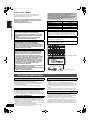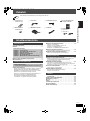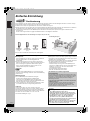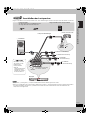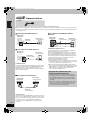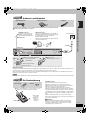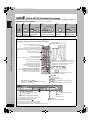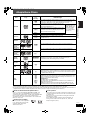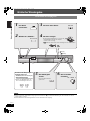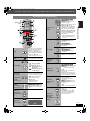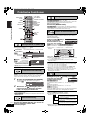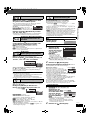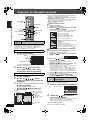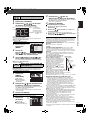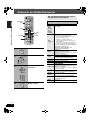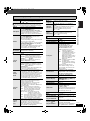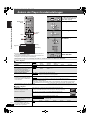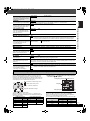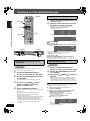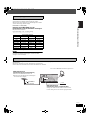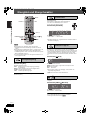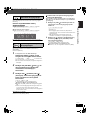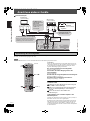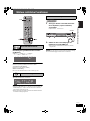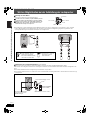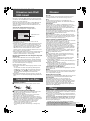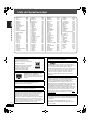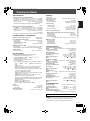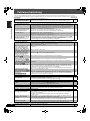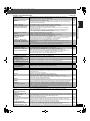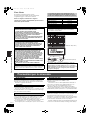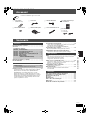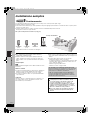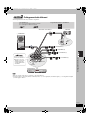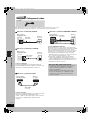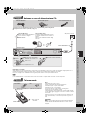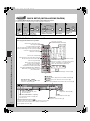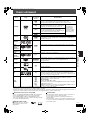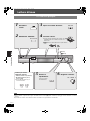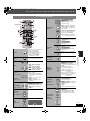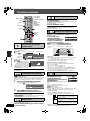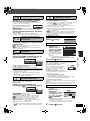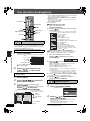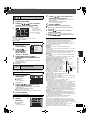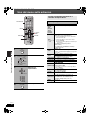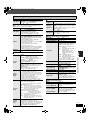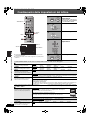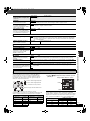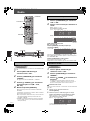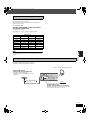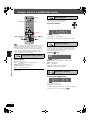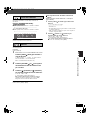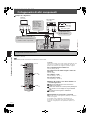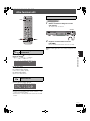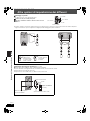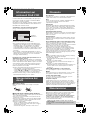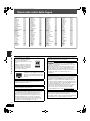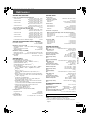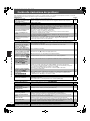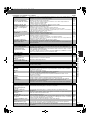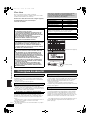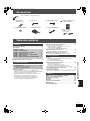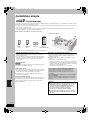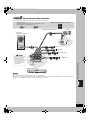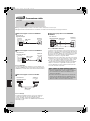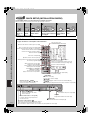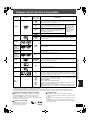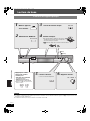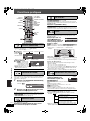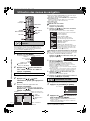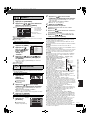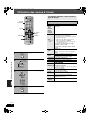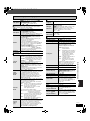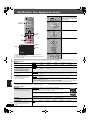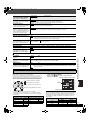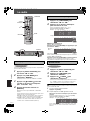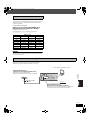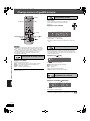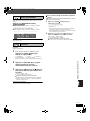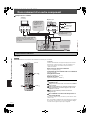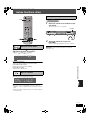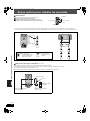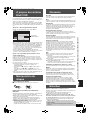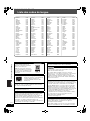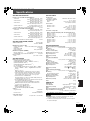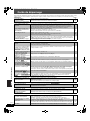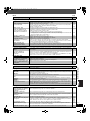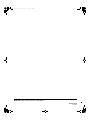Panasonic SCHT335 Bedienungsanleitung
- Kategorie
- Auto-Video-Systeme
- Typ
- Bedienungsanleitung
Dieses Handbuch eignet sich auch für

RQT8100-D
EG
Bedienungsanleitung
Istruzioni per l’uso
Mode d’emploi
DVD-Heimkino-Soundsystem
Sistema del suono DVD Home Theater
Système DVD home cinéma
Model No. SC-HT335
Regionalcode/Numero regionale/Code de zone
Der Player kann DVD-Videodiscs widergeben, mit dem Regionalcode „2“
oder „ALL“ gekennzeichnet sind.
Con questo lettore si possono utilizzare i DVD video marcati con le
etichette contenenti il numero regionale “2” o “ALL”.
Ce lecteur fait la lecture des DVD-Vidéo dont l’étiquette porte le code de
zone “2” ou “ALL”.
Beispiel/Esempio/Exemple:
2 ALL
3
5
2
Fortschrittliche, progressive
Abtastung
Liefert ein glatteres und schärferes Bild.
Kompatibel mit einer Vielzahl
an Medienformaten
DVD-RAM, DVD-Audio, DVD-Video, DivX
und mehr.
Hochleistungs-Soundeffekte
Sound Field Control (SFC), Dolby Pro Logic II
und mehr.
Seite
6
Seite
9
Seite
2
2
Scansione progressiva avanzata
Fornisce un’immagine più nitida e pulita.
Compatibile con molti formati
di supporti
DVD-RAM, DVD-Audio, DVD-Video, DivX
e altri formati.
Effetto audio ad alte prestazioni
Controllo del campo sonoro (SFC),
Dolby Pro Logic II e altri effetti.
pag.
6
pag.
9
pag.
22
Balayage progressif avancé
Fournit une image plus lisse et plus nette.
Compatible avec une variété
de formats de support
DVD-RAM, DVD-Audio, DVD-Vidéo, DivX
et autres.
Effet sonore aux
performances élevées
Commande de champ sonore,
Dolby Pro Logic II et autres.
page
6
page
9
page
22
8100ge.book Page 1 Tuesday, May 10, 2005 11:02 AM

2
RQT8100
2
Sehr geehrter Kunde
Wir möchten Ihnen für den Kauf dieses Produkts danken.
Für optimale Leistung und Sicherheit lesen Sie bitte diese
Bedienungsanleitung aufmerksam durch.
Bitte lesen Sie diese Bedienungsanleitung vor dem
Anschließen, Inbetriebnehmen oder Einstellen dieses
Gerätes vollständig durch.
Diese Anleitung bitte aufbewahren.
Stellen Sie den Player auf einer ebenen Fläche auf, die nicht
direktem Sonnenlicht, hohen Temperaturen, hoher Luftfeuchtigkeit
und starken Vibrationen ausgesetzt ist. Derartige
Umgebungsbedingungen können eine Beschädigung des Gehäuses
und anderer Bauteile des Gerätes verursachen, wodurch seine
Lebensdauer verkürzt wird.
Stellen Sie keine schweren Gegenstände auf das Gerät.
Verwenden Sie keine Hochspannungs-Stromquellen. Diese
können das Gerät überlasten und einen Brand verursachen.
Verwenden Sie keine Gleichstromquelle. Überprüfen Sie die
Stromquelle sorgfältig, wenn Sie das Gerät auf einem Schiff oder an
einem anderen Ort benutzen, an dem Gleichstrom verwendet wird.
Vergewissern Sie sich, dass das Netzkabel korrekt
angeschlossen und unbeschädigt ist. Schlechter Anschluss und
Beschädigung des Kabels können einen Brand oder elektrischen
Schlag verursachen. Vermeiden Sie Ziehen, Knicken oder Belasten
des Kabels mit schweren Gegenständen.
Fassen Sie den Stecker beim Abziehen des Kabels an. Ziehen am
Kabel kann einen elektrischen Schlag verursachen.
Fassen Sie den Stecker nicht mit nassen Händen an. Es kann
sonst zu einem elektrischen Schlag kommen.
Lassen Sie keine Metallgegenstände in das Gerät fallen. Es kann
sonst zu einem elektrischen Schlag oder einer Funktionsstörung
kommen.
Achten Sie darauf, dass keine Flüssigkeiten in das Gerät
eindringen. Es kann sonst zu einem elektrischen Schlag oder einer
Funktionsstörung kommen. Sollte dies geschehen, trennen Sie das
Gerät unverzüglich vom Stromnetz, und kontaktieren Sie Ihren
Händler.
Sprühen Sie keine Insektensprays auf oder in das Gerät. Diese enthalten
brennbare Gase, die sich beim Sprühen in das Gerät entzünden können.
Versuchen Sie nicht, das Gerät selbst zu reparieren. Falls
Tonstörungen auftreten, Anzeigen nicht aufleuchten, Rauch austritt,
oder ein anderes Problem auftritt, das nicht in dieser
Bedienungsanleitung behandelt wird, ziehen Sie das Netzkabel ab,
und kontaktieren Sie Ihren Händler oder eine autorisierte
Kundendienststelle. Es kann zu einem elektrischen Schlag oder
einer Beschädigung des Gerätes kommen, falls das Gerät von
unqualifizierten Personen repariert, zerlegt oder rekonstruiert wird.
Verlängern Sie die Lebensdauer, indem Sie das Gerät von der
Stromquelle trennen, wenn es längere Zeit nicht benutzt werden soll.
Die Erläuterungen von Bedienungsverfahren in dieser
Bedienungsanleitung beziehen sich hauptsächlich auf den
Gebrauch der Fernbedienung, doch können die
entsprechenden Vorgänge auch am Hauptgerät ausgeführt
werden, sofern die gleichen Funktionstasten wie an der
Fernbedienung vorhanden sind.
Anlage SC-HT335
Hauptgerät SA-HT335
Frontlautsprecher SB-FS335
Mittellautsprecher SB-PC335
Surround-Lautsprecher SB-FS335
Subwoofer SB-W335
WARNUNG!
DIESES PRODUKT ERZEUGT LASERSTRAHLUNG.
DURCHFÜHRUNG ANDERER VORGÄNGE ALS DER HIER
ANGEGEBENEN KANN ZU GEFÄHRLICHER STRAHLUNG
FÜHREN.
REPARATUREN DÜRFEN NUR VON QUALIFIZIERTEM
FACHPERSONAL DURCHGEFÜHRT WERDEN.
WARNUNG:
ZUR REDUZIERUNG DER GEFAHR VON BRAND,
ELEKTRISCHEM SCHLAG UND BESCHÄDIGUNG IST
DIESES GERÄT SORGFÄLTIG VOR NÄSSE, FEUCHTIGKEIT,
SPRITZ- UND TROPFWASSER ZU SCHÜTZEN; STELLEN SIE
KEINE FLÜSSIGKEITEN ENTHALTENDEN BEHÄLTER, Z.B.
BLUMENVASEN, AUF DAS GERÄT.
WARNUNG!
≥ UM AUSREICHENDE BELÜFTUNG ZU GEWÄHRLEISTEN,
DARF DIESES GERÄT NICHT IN EINEM BÜCHERREGAL,
EINBAUSCHRANK ODER EINEM SONSTIGEN ENGEN
RAUM INSTALLIERT ODER AUFGESTELLT WERDEN.
SORGEN SIE DAFÜR, DASS DER BELÜFTUNGSZUSTAND
NICHT DURCH VORHÄNGE ODER ANDERE MATERIALIEN
BEHINDERT WIRD, UM STROMSCHLAG- ODER
FEUERGEFAHR DURCH ÜBERHITZUNG ZU VERMEIDEN.
≥ ACHTEN SIE DARAUF, DIE ENTLÜFTUNGSSCHLITZE DES
GERÄTES NICHT DURCH GEGENSTÄNDE AUS PAPIER
ODER STOFF ZU BLOCKIEREN, Z.B. ZEITUNGEN,
TISCHDECKEN UND VORHÄNGE.
≥ STELLEN SIE KEINE QUELLEN OFFENER FLAMMEN, Z.B.
BRENNENDE KERZEN, AUF DAS GERÄT.
≥BEACHTEN SIE BEI DER ENTSORGUNG VERBRAUCHTER
BATTERIEN DIE EINSCHLÄGIGEN
UMWELTSCHUTZBESTIMMUNGEN.
Dieses Gerät kann beim Betrieb Hochfrequenzstörungen auffangen,
die von einem in der Nähe verwendeten Handy verursacht werden.
Falls eine solche Störbeeinflussung festgestellt wird, sollte das
Handy in größerer Entfernung von diesem Gerät betrieben werden.
Das Gerät sollte in der Nähe der Netzsteckdose so aufgestellt
werden, dass im Störungsfall jederzeit ein unbehinderter Zugang
zum Netzstecker gewährleistet ist.
DIESES GERÄT IST FÜR DEN BETRIEB IN LÄNDERN MIT
GEMÄSSIGTEM KLIMA BESTIMMT.
(Seite des Produkts)
(Im Inneren des Gerätes)
Vorsichtsmaßnahmen
Aufstellung
Spannung
Schutz des Netzkabels
Fremdkörper
Wartung
Vorsichtsmaßnahmen
8100ge.book Page 2 Tuesday, May 10, 2005 11:02 AM

3
RQT8100
3
Zubehör/Inhaltsverzeichnis
Zubehör
Bitte überprüfen und identifizieren Sie das mitgelieferte Zubehör.
Vorsichtsmaßnahmen . . . . . . . . . . . . . . . . . . . . . . . . . . . .2
Zubehör . . . . . . . . . . . . . . . . . . . . . . . . . . . . . . . . . . . . . . . .3
Übersicht über die Bedienungselemente. . . . . . . . . . . . .8
Abspielbare Discs. . . . . . . . . . . . . . . . . . . . . . . . . . . . . . . .9
Praktische Funktionen . . . . . . . . . . . . . . . . . . . . . . . . . . .12
Anzeige der gegenwärtigen Wiedergabe-Betriebsart (QUICK
OSD)/Überprüfen abzuspielender Titel (ADVANCED DISC
REVIEW)/Sofortwiederholung/Springt 30 Sekunden vorwärts/
Ändern des Zoomverhältnisses/Tonspur wechseln/
Ändern der Untertitel/Auswahl des Betrachtungswinkels und
Drehen/Weiterschalten des Standbilds/Ändern der
Wiedergabegeschwindigkeit/Wiederholwiedergabe/
Jede Gruppen-, Programm- und Zufallswiedergabe
Gebrauch der Navigationsmenüs . . . . . . . . . . . . . . . . . 14
Abspielen von Datendiscs/
Abspielen vom ausgewählten Titel der CD/
Abspielen von HighMAT
TM
-Discs/
Wiedergabe von RAM/DVD-RW (DVD-VR)-Discs
Gebrauch der Bildschirmmenüs . . . . . . . . . . . . . . . . . . 16
Hauptmenü/Other Settings (Sonstige Einstellungen)
Ändern der Player-Grundeinstellungen . . . . . . . . . . . . 18
Ändern der Verzögerungszeit (Speaker Settings)
Empfang von Rundfunksendungen . . . . . . . . . . . . . . . 20
Automatische Einspeicherung von Festsendern/Abrufen von
Festsendern/Manuelle Abstimmung/RDS-Empfang/
Optionale Antennenanschlüsse
Klangfeld und Klangcharakter. . . . . . . . . . . . . . . . . . . . 22
Sound Field Control (Klangfeldregelung)/Center Focus/
Dolby Pro Logic
II
/Heruntermischen/Subwoofer-Ausgangspegel/
Einstellung des Lautsprecher-Ausgangspegels
Anschluss anderer Geräte . . . . . . . . . . . . . . . . . . . . . . . 24
Ansteuerung des Fernsehgerätes
Weitere nützliche Funktionen . . . . . . . . . . . . . . . . . . . . 25
Einschlaf-Zeitschaltuhr/Stummschaltung/
Gebrauch eines Kopfhörers
Weitere Möglichkeiten bei der Aufstellung der
Lautsprecher . . . . . . . . . . . . . . . . . . . . . . . . . . . . . . . . 26
Hinweise zum DivX VOD-Inhalt . . . . . . . . . . . . . . . . . . . 27
Handhabung von Discs . . . . . . . . . . . . . . . . . . . . . . . . . 27
Glossar. . . . . . . . . . . . . . . . . . . . . . . . . . . . . . . . . . . . . . . 27
Pflege . . . . . . . . . . . . . . . . . . . . . . . . . . . . . . . . . . . . . . . . 27
Liste der Sprachencodes . . . . . . . . . . . . . . . . . . . . . . . . 28
Technische Daten . . . . . . . . . . . . . . . . . . . . . . . . . . . . . . 29
Fehlersuchanleitung. . . . . . . . . . . . . . . . . . . . . . . . . . . . 30
∏ 1 Fernbedienung
(N2QAJB000147)
∏ 2 Batterien für die
Fernbedienung
∏ 1Videokabel
∏ 1 MW-Rahmenantenne
∏ 1 UKW-Zimmerantenne
∏ 1 Netzkabel
∏ 2 Bögen mit Etiketten für
Lautsprecherkabel
∏ Lautsprecherkabel
3kkurze Kabel
2klange Kabel
Inhaltsverzeichnis
4
4
2
2
6
6
5
3
5
3
1
1
SURROUND
Rch
Rch
SURROUND
Rch
Rch
FRONT
WOOFER
SUB
Lch
Lch Lch
CENTER
Lch
SURROUND
SURROUND
FRONT
SUB
WOOFER
FRONT
FRONT
CENTER
Inbetriebnahme
Einfache Einrichtung
SCHRITT 1 Positionierung . . . . . . . . . . . . . . . . . . . . . 4
SCHRITT 2 Anschließen der Lautsprecher . . . . . . . . 5
SCHRITT 3 Videoanschlüsse . . . . . . . . . . . . . . . . . . . 6
SCHRITT 4 Antennen und Netzkabel . . . . . . . . . . . . 7
SCHRITT 5 Die Fernbedienung . . . . . . . . . . . . . . . . . 7
SCHRITT 6 QUICK SETUP (Schnelle Einrichtung) . . 8
Funktionen des DVD-Players
Einfache Wiedergabe. . . . . . . . . . . . . . . . . . . . . . . . 10
Verwenden des Hauptgeräts/Verwenden der Fernbedienung
Weitere Funktionen
Referenz
8100ge.book Page 3 Tuesday, May 10, 2005 11:02 AM

4
RQT8100
4
≥Verwenden Sie ausschließlich die mitgelieferten
Lautsprecher.
Durch den Gebrauch von anderen Lautsprecherboxen kann das
Gerät beschädigt werden, und die Klangqualität wird
beeinträchtigt.
≥Stellen Sie die Lautsprecher auf einer ebenen Unterlage auf,
damit sie nicht umkippen können. Falls eine Aufstellung auf einer
ebenen Unterlage aus irgendeinem Grund nicht möglich ist,
müssen geeignete Maßnahmen getroffen werden, um ein
Umkippen der Lautsprecher zu verhindern.
Hauptgerät
[Hinweis]
Sorgen Sie für einen Mindestabstand von 10 mm zwischen den
Lautsprechern und der Anlage, damit eine ausreichende Belüftung
gewährleistet ist.
Mittellautsprecher
≥Die vom Mittellautsprecher beim Betrieb erzeugten
mechanischen Schwingungen können Bildstörungen
verursachen, wenn der Mittellautsprecher direkt auf dem
Fernsehgerät aufgestellt wird. Stellen Sie den Mittellautsprecher
daher auf einem Hi-Fi-Schrank oder Regal auf.
≥Um zu verhindern, dass die Lautsprecher herunterfallen, sollten
sie nicht direkt auf dem Fernsehgerät aufgestellt werden.
Subwoofer
Stellen Sie den Subwoofer rechts oder links neben dem
Fernsehgerät, auf dem Boden oder auf einem stabilen Regal auf,
damit die beim Betrieb erzeugten mechanischen Schwingungen
keine negativen Auswirkungen haben. Halten Sie an der Rückseite
des Subwoofers einen Freiraum von 10 cm ein, um für
ausreichende Belüftung zu sorgen.
Hinweise zum Gebrauch der Lautsprecher
≥Wiedergabe mit hohem Lautstärkepegel über längere Zeiträume
hinweg kann zu einer Beschädigung der Lautsprecher und einer
Verkürzung ihrer Lebensdauer führen.
≥Verringern Sie den Lautstärkepegel in den folgenden Situationen,
um eine Beschädigung der Lautsprecher zu vermeiden.
– Bei Wiedergabe von verzerrtem Klang.
– Wenn die Lautsprecher wegen eines Schallplattenspielers,
Rauschen von UKW-Sendungen oder des Sinussignals eines
Oszillators, einer Test- Disc oder eines elektronischen
Instruments Hall erzeugen.
– Bei der Einstellung des Klangcharakters.
– Beim Ein- und Ausschalten des Gerätes.
1
3
2
4
1
3
2
4
1
2
Aufstellungsbeispiel
Hauptgerät
SCHRITT
1
Positionierung
FRONTLAUT-
SPRECHER
(L, R)
SURROUND-
LAUTSPRECHER
(L, R)
MITTELLAUT-
SPRECHER
SUBWOOFER
≥Die vier Front- und die Surround-Lautsprecher sind baugleich.
Einfache Einrichtung
Die Art und Weise, wie die einzelnen Lautsprecher im Hörraum angeordnet werden, kann die Wiedergabe der Bässe sowie das erzeugte
Klangfeld stark beeinflussen. Bitte beachten Sie daher die folgenden Hinweise:
≥Stellen Sie die Lautsprecher grundsätzlich auf einer ebenen, stabilen Unterlage auf.
≥Werden Lautsprecher zu nahe am Boden oder zu dicht an Wänden oder Zimmerecken aufgestellt, kann dies dazu führen, dass die Bässe
übermäßig betont werden. Wände und Fenster sollten möglichst mit dicken Vorhängen abgedeckt werden.
≥Stellen Sie die Frontlautsprecher, den Mittellautsprecher und die Surround-Lautsprecher jeweils etwa im gleichen Abstand von der
Hörposition auf.
Bei den in den obigen Schemen angegebenen Winkeln handelt es sich lediglich um Richtwerte.
Weitere Möglichkeiten bei der Aufstellung der Lautsprecher (➜ Seite 26)
Bei Auftreten von Farbstörungen beim
Fernsehempfang.
Die Lautsprecher im Lieferumfang dieser Anlage sind auf den
Betrieb in unmittelbarer Nähe eines Fernsehgerätes ausgelegt,
doch kann es je nach Ausführung des Fernsehgerätes und
Platzierung der einzelnen Komponenten der Anlage zu
Bildstörungen kommen.
In einem solchen Fall schalten Sie das Fernsehgerät etwa
30 Minuten lang aus.
In den meisten Fällen wird eine derartige Störung durch die
eingebaute Entmagnetisierfunktion des Fernsehgerätes
beseitigt. Falls nicht, stellen Sie die Lautsprecher in einem
größeren Abstand vom Fernsehgerät auf.
Achtung
≥Das Hauptgerät und die Lautsprecher im Lieferumfang
dieser Anlage dürfen nur wie in dieser
Bedienungsanleitung beschrieben verwendet werden.
Anderenfalls können Verstärker und/oder Lautsprecher
beschädigt werden, und es besteht die Gefahr eines
Brandausbruchs. Falls es zu einer Beschädigung
gekommen ist oder eine plötzliche Abnahme der
Leistung festgestellt wird, wenden Sie sich bitte an Ihren
Fachhändler oder eine Kundendienststelle.
≥Bitte versuchen Sie auf keinen Fall, diese Lautsprecher
auf andere Weise als in dieser Bedienungsanleitung
beschrieben an einer Wand zu befestigen.
Positionierung
8100ge.book Page 4 Tuesday, May 10, 2005 11:02 AM

5
RQT8100
5
Bringen Sie die Etiketten an den Lautsprecherkabeln an, um die Identifizierung der einzelnen Lautsprecher beim Anschließen zu erleichtern.
SCHRITT
2
Anschließen der Lautsprecher
TV
AUDIO
IN
TV
TV
AUDI
UDI
O
IN
IN
TV
AUDIO
IN
4
4
2
2
6
6
5
3
5
3
1
1
SURROUND
Rch
Rch
SURROUND
Rch
Rch
FRONT
WOOFER
SUB
Lch
Lch Lch
CENTER
Lch
SURROUND
SURROUND
FRONT
SUB
WOOFER
FRONT
FRONT
CENTER
FRONT
Lch
Rch
SURROUND
Rch
FRONT
2
Rch
FRONT
FRONT
Lch
Rch
SURROUND
CENTER
5
CENTER
Lch
SURROUND
Lch
SURROUND
2
1
1
4
4
3
3
2 Bögen mit Etiketten für Lautsprecherkabel
Lautsprecherkabel-Etiketten
2 FRONTLAUTSPRECHER (R)
1 FRONTLAUTSPRECHER (L)
5 MITTELLAUTSPRECHER
4 SURROUND-
LAUTSPRECHER (R)
3 SURROUND-
LAUTSPRECHER (L)
6 SUBWOOFER
Weiß
Blau
Den Draht bis zum Anschlag
in die Klemme einführen.
Drücken!
[Hinweis]
≥Die positiven (i) und negativen (j) Lautsprecherdrähte dürfen auf keinen Fall kurzgeschlossen werden.
≥Achten Sie sorgfältig darauf, die positiven (weißen) Drähte an die positiven (i) Lautsprecherklemmen, und die negativen (blauen) Drähte
der Lautsprecherkabel an die negativen (j) Klemmen anzuschließen. Durch einen fehlerhaften Anschluss der Kabel können die
Lautsprecher beschädigt werden.
Lautsprecherkabel
≥3kKurze Kabel: für Front- und Mittellautsprecher
≥2kLange Kabel: für Surround-Lautsprecher
Entfernen Sie ein Stück
der Isolierung von den
Drahtenden der
Lautsprecherkabel.
≥Falls die
Lautsprecherkabel keine
Vinylspitzen besitzen,
verbinden Sie sie direkt
mit den Anschlüssen.
Drücken!
Hauptgerät
Anschließen der Lautsprecher
8100ge.book Page 5 Tuesday, May 10, 2005 11:02 AM

6
RQT8100
6
≥Stellen Sie den Anschluss an das Fernsehgerät nicht indirekt über einen Videorecorder her.
Anderenfalls kann es aufgrund einer Kopierschutzvorrichtung vorkommen, dass das Bild nicht einwandfrei auf dem Fernsehschirm angezeigt wird.
≥Schalten Sie das Fernsehgerät vor dem Anschließen aus, und schlagen Sie bezüglich der Anschlüsse auch in der Bedienungsanleitung des
Fernsehgerätes nach.
∫ Fernsehgerät mit VIDEO IN-Buchse
∫ Fernsehgerät mit S-VIDEO IN-Buchse
S-VIDEO OUT Buchse
Das an der S-VIDEO OUT-Buchse anliegende Videosignal liefert
im Vergleich zum Anschluss an der VIDEO OUT-Buchse ein Bild
mit lebhafteren Farben, da das Farbsignal (C) getrennt vom
Luminanzsignal (Y) ausgegeben wird. (Das tatsächliche Ergebnis
hängt vom Fernsehgerät ab.)
∫ Fernsehgerät mit SCART-Buchse
SCART (AV) Buchse
Um eine Verbesserung der Bildqualität zu erzielen, können Sie den
Typ des von der SCART (AV)-Buchse ausgegebenen Videosignals
dem jeweils verwendeten Fernsehgerät entsprechend von „Video“
auf entweder „S-Video“ oder „RGB“ einstellen. Wählen Sie
„S-Video/YPbPr“ oder „RGB/No Output“ aus QUICK SETUP
(➜ Seite 8).
∫
Fernsehgerät mit COMPONENT VIDEO IN-
Buchsen
COMPONENT VIDEO OUT-Buchsen
Von diesen Buchsen können sowohl Komponentensignale mit
Zwischenzeilenabtastung als auch solche mit
Zeilensprungabtastung ausgegeben werden, die im Vergleich zu
dem von der S-VIDEO OUT-Buchse ausgegebenen Signal eine
höhere Bildqualität liefern. Wenn der Videoanschluss an diesen
Buchsen hergestellt wird, werden die Farbdifferenzsignale (P
B/PR)
und das Luminanzsignal (Y) getrennt ausgegeben, um eine
originalgetreue Farbwiedergabe zu erhalten.
≥Die Beschriftung der Komponentensignal-
Videoeingangsbuchsen ist je nach Ausführung des verwendeten
Fernsehgerätes bzw. Monitors verschieden (z.B. Y/P
B/PR, Y/B-Y/
R-Y, Y/C
B/CR). Verbinden Sie gleichfarbige Buchsen.
≥Wählen Sie bei Herstellung dieser Verbindung „Video/YPbPr“
oder „S-Video/YPbPr“ aus QUICK SETUP (➜ Seite 8) aus. Wenn
„RGB/No Output“ ausgewählt ist, wird das RGB-Signal über die
SCART (AV)-Buchse ausgegeben, jedoch nicht über die
Component Video-Ausgangsbuchsen.
SCHRITT
3
Videoanschlüsse
Videokabel
COMPONENT VIDEO OUT
COMPONENT VIDEO OUT
P
B
P
R
Y
S-VIDEO
S-VIDEO
OUT
OUT
VIDEO
VIDEO
OUT
OUT
(PROGRESSIVE/INTERLACE)
(PROGRESSIVE/INTERLACE)
VIDEO IN
Rückwand des
Hauptgerätes
Videokabel
(mitgeliefert)
Fernsehgerät
(separat erhältlich)
COMPONENT VIDEO OUT
P
B
P
R
Y
S-VIDEO
S-VIDEO
OUT
OUT
VIDEO
OUT
(PROGRESSIVE/INTERLACE)
S-VIDEO
IN
Fernsehgerät
(separat erhältlich)
S-Videokabel
(separat erhältlich)
Rückwand des
Hauptgerätes
AV
AV
Fernsehgerät
(separat erhältlich)
Scart-Kabel
(separat erhältlich)
Rückwand des
Hauptgerätes
So geben Sie Videomaterial mit
Progressivabtastung wieder
≥ Stellen Sie den Anschluss an den Komponentensignal-
Videoeingangsbuchsen eines 625p- oder 525p
-kompatiblen
Fernsehgerätes her. (Bei Anschluss an ein Fernsehgerät,
das hierzu nicht kompatibel ist, wird das Bild nicht korrekt
angezeigt.)
≥Panasonic-Fernseher mit den Eingangsbuchsen 625 (576)/
50i·50p, 525 (480)/60i·60p sind kompatibel mit progressiver
Abtastung. Konsultieren Sie den Hersteller, wenn Sie ein
Fernsehgerät einer anderen Marke besitzen.
COMPONENT VIDEO OUT
P
B
P
R
Y
S-VIDEO
OUT
VIDEO
OUT
(PROGRESSIVE/INTERLACE)
(PROGRESSIVE/INTERLACE)
COMPONENT
VIDEO IN
PR
PB
Y
Fernsehgerät
(separat erhältlich)
Videokabel
(separat erhältlich)
Rückwand des
Hauptgerätes
Videoanschlüsse
8100ge.book Page 6 Tuesday, May 10, 2005 11:02 AM

7
RQT8100
7
Vermeiden Sie es:
≥alte und neue Batterien gemeinsam einzulegen;
≥Batterien verschiedener Sorten gemeinsam einzulegen;
≥Batterien starker Wärme oder offenen Flammen auszusetzen;
≥Batterien zu zerlegen oder kurzzuschließen;
≥zu versuchen Alkali- oder Manganbatterien aufzuladen;
≥Batterien mit teilweise abgelöster Ummantelung zu verwenden.
Unsachgemäße Handhabung von Batterien kann zum Auslaufen
von Elektrolyt führen, was eine Beschädigung von Gegenständen
durch Kontakt mit der Flüssigkeit sowie Brand zur Folge haben
kann.
Nehmen Sie die Batterien heraus, wenn die Fernbedienung
längere Zeit nicht benutzt werden soll. Lagern Sie die Batterien an
einem kühlen, dunklen Ort.
∫ Gebrauch
Richten Sie die Fernbedienung innerhalb eines maximalen
Abstands von 7 Metern direkt vor dem Gerät auf den display
(➜ Seite 8) an der Gerätefront, wobei Hindernisse auf dem
Übertragungsweg zu vermeiden sind.
SCHRITT
4
Antennen und Netzkabel
TV
AUDIO
IN
TV
TV
AUDI
UDI
O
IN
IN
TV
AUDIO
IN
AM
ANT
LOOP
EXT
FM ANT
(75-
)
AC IN
1
2
3
4
5
Klebestreifen
Netzkabel
Hauptgerät
≥Schließen Sie das Netzkabel erst an, nachdem alle anderen Anschlüsse hergestellt worden sind.
≥Optionale Antennenanschlüsse (➜ Seite 21).
MW-Rahmenantenne
Setzen Sie die Rahmenantenne in den Ständer ein.
Wählen Sie den Aufstellungsort und die Ausrichtung
der Rahmenantenne so, dass die optimale
Empfangsqualität erzielt wird.
Halten Sie den Antennendraht von anderen Drähten
und Anschlusskabeln fern.
Klickger
äusch!
MW-Rahmenantenne
UKW-Zimmerantenne
Netzkabel
UKW-Zimmerantenne
Befestigen Sie dieses Ende der
Antenne an einer Stelle, die die
optimale Empfangsqualität liefert.
an Netzsteckdose
Energieeinsparung
Auch im ausgeschalteten Zustand nimmt das Hauptgerät eine geringe Menge Strom auf (ca. 0,5 W). Trennen Sie daher den Netzstecker von
der Netzsteckdose, um Energie einzusparen, wenn das Gerät längere Zeit nicht benutzt werden soll.
Nach erneutem Anschließen an das Stromnetz müssen bestimmte Einstellungen, die in der Zwischenzeit aus dem Benutzerspeicher des
Gerätes gelöscht wurden, wieder vorgenommen werden.
[Hinweis]
Das mitgelieferte Netzkabel ist nur für den Einsatz mit diesem Gerät vorgesehen. Verwenden Sie es nicht in Verbindung mit anderen Geräten.
Drücken.
Ziehen Sie die
Erdungsschraube wieder an.
Den Draht bis zum Anschlag in
die Klemme einführen.
Lösen Sie die Erdungsschraube
mit einem Kreutzschlitz-
schraubendreher.
Weiß
Rot
Schwarz
SCHRITT
5
Die Fernbedienung
R6/LR6, AA, UM-3
1
3
2
≥Keine Akkus
verwenden.
≥Verbrauchte
Batterien
sachgerecht
entsorgen.
Fernbedienung Batterien
Legen Sie die Batterien so ein, dass die Pole (i und j)
mit denen der Fernbedienung übereinstimmen.
Antennen und Netzkabel/Die Fernbedienung
8100ge-p03-09.fm Page 7 Thursday, May 12, 2005 11:40 AM

8
RQT8100
8
Das QUICK SETUP-Menü gestattet es Ihnen, die bei der ursprünglichen Inbetriebnahme des Gerätes erforderlichen
Einstellungen bequem vorzunehmen.
Schalten Sie das Fernsehgerät ein und wählen Sie den richtigen Videoeingang aus.
Späteres Ändern dieser Einstellungen
Wählen Sie „QUICK SETUP“ im Register „Others“ (➜ Seite 19).
1 2 3 4 5 6
Das Gerät
einschalten.
Auswählen
“DVD/CD“.
Anzeige des QUICK
SETUP-Menüs.
Die Einstellungen anhand der
angezeigten Informationen vornehmen.
Drücken Sie abschließend
QUICK SETUP.
Zum Verlassen des
Menüs drücken.
SCHRITT
6
QUICK SETUP (Schnelle Einrichtung)
DVD/CD
SHIFT
SETUP
FUNCTIONS
ENTER
RETURN
Registrieren
Auswählen
ENTER
SHIFT
SETUP
FUNCTIONS
MEMORY
FM MODE
TUNE MODE
OPEN/CLOSE
DOWN
VOLUME
UP
PHONES
TUNING
INPUT SELECTOR
AC IN
MENU
DIRECT
NAVIGATOR
TOP MENU
RETURN
SETUP
FUNCTIONS
TV/VCR
MIX
2
CH
PL
SHIFT
PLAYLIST
ENTER
12
6
9
45
7
8
0
S10
3
TV
TUNER/
BAND
DVD/CD
ADVANCED
DISC REVIEW
SLEEP
TV/AV
PLAY SPEED
QUICK REPLAY
AUDIO CH SELECT TEST
FL DISPLAY
GROUP
SUBTITLE ZOOM
MANUAL SKIP
QUICK OSD
REPEAT
ANGLE/PAGE
PLAY MODE
PROGRESSIVE
CANCEL
SLOW / SEARCH
VOLUME
MUTING TV VOL
C.FOCUS
SFC
SUBWOOFER
LEVEL
CH
TV CH
(22)
MIX 2CH
PL
(22)
SFC
(22)
C.FOCUS
(23)
SUBWOOFER
LEVEL
(25)
MUTING
(12, 13)
(12)
ADVANCED
DISC REVIEW
(11)
FL DISPLAY
(23)
TEST
(23)
CH SELECT
(12)
AUDIO
(12)
MANUAL SKIP
(12)
ZOOM
(13)
SUBTITLE
(11)
GROUP
(13)
REPEAT
(13)
ANGLE/PAGE
(11)
PROGRESSIVE
(13)
PLAY MODE
(12)
QUICK OSD
PLAY SPEED
QUICK REPLAY
Netzstrom-Versorgungsanzeige [AC IN]
Diese Anzeige leuchtet, wenn der Subwoofer an
eine Netzsteckdose angeschlossen ist.
INPUT SELECTOR (20)
DVD/CD#FM#AM#TV#VCR#
Zurück zu DVD/CD
Display
<OPEN/CLOSE
Das Disc-Fach öffnen/schließen (10)
PHONES
Kopfhörer anschließen (25)
VOLUME
Lauter/leiser (10)
4, 5/X TUNING W
Überspringen oder Zeitlupenwiedergabe/Suchlauf (10)/
Radiosender auswählen (20)
Bereitschafts-/Einschalttaste [Í/I]
Drücken Sie diesen Schalter, um das Gerät aus dem
Bereitschaftszustand einzuschalten und umgekehrt.
Auch im Bereitschaftsmodus verbraucht das Gerät etwas Strom. (10)
Wählen Sie Disctitelnummern/
Geben Sie Zahlen ein (11)
Für Zugriff auf die mit orangefarbener
Beschriftung gekennzeichneten Funktionen:
Während Sie [SHIFT] gedrückt halten,
drücken Sie die entsprechende Taste.
Einfache Bedienungsvorgänge zur Wiedergabe
(10, 11)
Hauptmenü einer Disc (14) oder
Programmliste (15) anzeigen
Menüoptionen auf dem Fernsehschirm auswählen
oder registrieren, Einzelbild-Weiterschaltung (11)
Bildschirmmenü anzeigen (16),
MW-Empfangsqualität einstellen (20),
RDS-Textdaten anzeigen (21) oder
Setup-Menü anzeigen (18)
Menü einer Disc (14) oder Abspielliste (15) anzeigen
Rückkehr zum vorherigen Menü (11)
Die Lautstärke des Hauptgerätes (11) oder des
Fernsehgerätes (24) einstellen
Quelle auswählen
TUNER/BAND (20), DVD/CD (8)
Das Gerät ein- und ausschalten (8)
Einschlaf-Zeitschaltuhr einstellen (25) oder Video-
Eingangsmodus des Fernsehgerätes einschalten (24)
Fernseh- und Videokassettenrecorder-
Bedienungsvogänge (24)
Übersicht über die Bedienungselemente
Die Nummern der Bezugsseiten sind in Klammern angegeben.
∫/TUNE MODE
Wiedergabestopp (10)/
Tuning-Modus auswählen (20)
;/FM MODE
Pause (10)/UKW-Epfangsbedingung einstellen (20)
1/MEMORY
Discs wiedergeben (10)/Radiosender speichern (20)
Kanalauswahl (20, 24)
QUICK SETUP (Schnelle Einrichtung)/Übersicht über die Bedienungselemente
8100ge.book Page 8 Tuesday, May 10, 2005 11:02 AM

9
RQT8100
9
Abspielbare Discs
Abspielbare Discs
§1
Erstellt mit DivX Ver.3.11, 4.x, 5.x [DivX Videosystem/MP3, Dolby Digital oder MPEG Audiosystem].
§2
Bei der Finalisierung handelt es sich um ein Verfahren, das eine Wiedergabe der Disc mit kompatiblen Geräten ermöglicht.
≥Je nach Disc-Typ, Zustand der Aufzeichnung, Aufzeichnungsverfahren und Erstellungsart der Dateien kann es vorkommen, dass nicht alle oben
aufgelisteten Discs mit diesem Gerät abgespielt werden können (➜ Seite 15, Tipps zur Herstellung von Daten-Discs).
∫ Nicht mit diesem Gerät abspielbare Discs
Version 1.0 der Formate DVD-RW, DVD-ROM, CD-ROM, CDV,
CD-G, SACD, Photo-CD, DVD-RAM-Discs, die nicht aus ihrer
Cartridge entfernt werden können, 2,6-GB- und 5,2-GB-DVD-RAM-
Discs sowie im Handel als „Chaoji VCD“ vertriebene Discs,
einschließlich CVD-, DVCD- und SVCD-Discs, die nicht der Norm
IEC62107 entsprechen.
∫ Audioformat von DVDs
Discs, die mit den rechts abgebildeten
Logos gekennzeichnet sind, werden
von diesem Gerät automatisch
erkannt und decodiert.
∫ Videosysteme
– Dieser Player kann sowohl PAL als auch NTSC wiedergeben, aber
Ihr Fernsehgerät muss mit dem auf der Disc verwendeten System
kompatibel sein.
– PAL-Discs können auf einem NTSC-Fernsehgerät nicht korrekt
wiedergegeben werden.
– Dieses Gerät kann NTSC-Signale in PAL 60 umwandeln, zur
Anzeige auf einem PAL-Fernseher (➜ Seite 19, „NTSC Disc
Output“ in Register „Video“).
Disc Logo
Symbol in
dieser
Anleitung
Bemerkungen
DVD-RAM
[RAM]
Discs wurden mit Geräten aufgezeichnet, die Version 1.1 des Video Recording
Format (eine vereinheitlichte Video-Aufzeichnungsnorm) verwenden, wie
beispielsweise DVD-Videorecorder, DVD-Videokameras, PCs usw.
[JPEG]
Aufgenommen
mit Panasonic SD Multi Cameras oder
DVD-Videorecordern
mit DCF (Design rule for Camera
File system) Standardversion 1.0.
≥Zur Wiedergabe von
JPEG, MPEG4 oder
DivX-Video wählen
Sie „Play as Data
Disc“ in Other Menu
(➜ Seite 17).
[MPEG4]
Aufgenommen mit Panasonic SD Multi Cameras oder
DVD-Videorecordern [entsprechend den SD VIDEO-
Spezifikationen (ASF-Norm)/MPEG4 (Simple Profile)
Videosystem/G.726 Audiosystem].
[DivX]
§1
—
DVD-Audio
[DVD-A] —
[DVD-V]
Einige DVD-Audio-Discs enthalten DVD-Videoinhalt.
Zur Wiedergabe von DVD-Videoinhalt wählen Sie „Play as DVD-Video“ in Other
Menu (➜ Seite 17).
DVD-Video
[DVD-V]
—
DVD-R
(DVD-Video)/
DVD-RW
(DVD-Video)
Discs, die mit DVD-Videorecordern oder -kameras bespielt und finalisiert
§2
wurden.
iR (Video)/
iRW (Video)
—
Discs, die mit DVD-Videorecordern oder -kameras bespielt und finalisiert
§2
wurden.
DVD-R
(DivX Video)/
DVD-RW
(DivX Video)
[DivX]
§1
Finalisieren
§2
Sie die
Disc nach der Aufnahme.
DVD-RW
(DVD-VR)
[DVD-RW[‹VR›]
Discs wurden auf DVD-Videorecordern oder DVD-Videokameras aufgenommen
und finalisiert
§2
, die Version 1.1 des Video Recording Format (eine
vereinheitlichte Video-Aufzeichnungsnorm) verwenden.
Video CD
[VCD]
—
SVCD
Entspricht IEC62107
CD [CD]
Dieses Gerät ist kompatibel mit HDCD, unterstützt aber nicht die Funktion Peak
Extend
(eine Funktion, die den Dynamikbereich von Signalen auf hoher Ebene erweitert).
HDCD-codierte CDs klingen besser, da sie mit 20 Bit codiert sind, im Vergleich
zu 16 Bit bei allen anderen CDs.
CD-R
CD-RW
—
[WMA]
[MP3]
[JPEG]
[CD]
[MPEG4]
[DivX]
§1
[VCD]
≥Dieses Gerät ist zum Abspielen von CD-R/RW-Discs (für Aufzeichnung von
Audiodaten vorgesehen) geeignet, die in einem der links aufgeführten Formate
bespielt wurden. Beenden Sie die Aufnahmesitzungen oder finalisieren
§2
Sie
die Disc nach beendeter Aufzeichnung.
≥HighMAT-Discs
Nur WMA-, MP3- oder JPEG-Dateien.
Zur Wiedergabe ohne HighMAT-Funktion wählen Sie „Play as Data Disc“ in
Other Menu (➜ Seite 17).
≥[WMA] Dieses Gerät unterstützt keine Multiple Bit Rate (MBR: Dateien, die
denselben Inhalt in mehreren unterschiedlichen Bit-Raten codiert enthalten).
8100ge.book Page 9 Tuesday, May 10, 2005 11:02 AM

10
RQT8100
Einfache Wiedergabe
10
Einfache Wiedergabe
[Hinweis[
≥Die Disc rotiert weiter, während Menüs angezeigt werden. Drücken Sie [∫] nach beendeter Einstellung, um den Laufwerkmotor und den
Fernsehschirm zu schonen.
≥Die Gesamtanzahl der Titel wird möglicherweise beiiR/iRW nicht korrekt angezeigt.
Verwenden des Hauptgeräts
MEMORY
FM MODE
TUNE MODE
OPEN/CLOSE
DOWN
VOLUME
UP
PHONES
TUNING
INPUT SELECTOR
AC IN
OPEN/CLOSE
VOLUMEDOWN UP
INPUT SELECTOR
∫ (Stopp)
; (Pause)
Drücken zum Überspringen.
Gedrückt halten für
–Suchlauf
(während der Wiedergabe)
–Zeitlupenwiedergabe
(im Pausenzustand)(Laufbild-Abschnitt)
≥Drücken Sie [1] (Wiedergabe), um
die normale Wiedergabe zu starten.
6 Die Lautstärke
einstellen.
5 Die Wiedergabe
starten.
Das Fach wird automatisch
geschlossen.
3 Das Disc-Fach öffnen.
2 Wählen Sie „DVD/CD“.
1 Das Gerät
einschalten.
4 Die Disc einlegen.
≥Legen Sie doppelseitige Discs so ein, dass die
Beschriftung der Seite, die Sie abspielen
möchten, nach oben zeigt.
≥[RAM] Entfernen Sie die Disc aus der Cartridge, bevor Sie sie verwenden.
8100ge.book Page 10 Tuesday, May 10, 2005 11:02 AM

11
RQT8100
11
Einfache Wiedergabe
Falls ein Problem auftritt, schlagen Sie bitte im Abschnitt zur Fehlersuche (➜ Seite 30, 31).
Verwenden der Fernbedienung
Stopp
Während die Anzeige „RESUME“
im Display erscheint, wird die
aktuelle Position gespeichert.
≥
Drücken Sie [
1
] (Wiedergabe),
um die Wiedergabe fortzusetzen.
≥
Drücken Sie [
∫
], um die
gespeicherte Position zu löschen.
Pause
≥
Drücken Sie [
1
] (Wiedergabe),
um die Wiedergabe neuzustarten.
Überspringen
≥[WMA] [MP3] [JPEG] [MPEG4]
[DivX]
[3, 4] :Überspringen von
Gruppen während der
Wiedergabe
[2, 1] :Inhaltsprung während
der Wiedergabe
Suchlauf
(während der
Wiedergabe)
≥
Bis zu 5 Geschwindigkeitsstufen.
≥
Drücken Sie
[1]
(Wiedergabe), um
die normale Wiedergabe zu starten
.
Zeitlupenwie
dergabe
(im Pausenzustand)
≥[VCD] Zeitlupenwiedergabe:
nur in Vorwärtsrichtung.
≥[MPEG4]
[DivX]
Zeitlupenwiedergabe:
Funktioniert nicht.
Einzelbild-
Weiterschaltung
(im Pausenzustand)
[DVD-A] (Laufbild-Abschnitt)
[RAM]
[DVD-RW[‹VR›]
[DVD-V]
[VCD]
≥[VCD] Nur in Vorwärtsrichtung.
Wahl von
Einträgen des
Bildschirmme
nüs
Videosignal
mit
Progressivabtastung
MENU
DIRECT
NAVIGATOR
TOP MENU
RETURN
SETUP
FUNCTIONS
TV/VCR
MIX
2
CH
PL
SHIFT
PLAYLIST
ENTER
12
6
9
45
7
8
0
S10
3
TV
TUNER/
BAND
DVD/CD
ADVANCED
DISC REVIEW
SLEEP
TV/AV
PLAY SPEED
QUICK REPLAY
AUDIO CH SELECT TEST
FL DISPLAY
GROUP
SUBTITLE ZOOM
MANUAL SKIP
QUICK OSD
REPEAT
ANGLE/PAGE
PLAY MODE
PROGRESSIVE
CANCEL
SLOW / SEARCH
VOLUME
MUTING TV VOL
C.FOCUS
SFC
SUBWOOFER
LEVEL
CH
TV CH
DIRECT
NAVIGATOR
PLAYLIST
MENU
TOP MENU
RETURN
1
2
6
5
3, 4, 2, 1
ENTER
SHIFT
CANCEL
FL DISPLAY
GROUP
4
SUBTITLE
5
PROGRESSIVE
7
SLOW / SEARCH
Nummerierte
Tasten
ENTER
SLOW / SEARCH
ENTER
ENTER
SHIFT
PROGRESSIVE
7
A
M
PGM
RND
PRG
RDS
PS
P
D
TS
TG
MPEG4
D.MIX
SLP
M
D
X
iv
Eingeben von
Zahlen
[RAM] [DVD-RW[‹VR›] [DVD-A]
[DVD-V] [VCD] [CD]
Beispiel: Zur Eingabe von 12:
[S10] ➜ [1] ➜ [2]
[VCD] mit Wiedergabesteuerung
Drücken Sie [∫], um die
Wiedergabesteuerungsfunktion
abzubrechen, und drücken Sie
dann die nummerierten Ziffern.
[WMA] [MP3] [JPEG] [MPEG4] [DivX]
Beispiel: Zur Eingabe von 123:
[1] ➜ [2] ➜ [3] ➜ [ENTER]
≥Drücken Sie
[SHIFT]i[CANCEL], um eine
falsch eingegebene Ziffer zu
löschen.
[DVD-A] [DVD-V]
Anzeigen des Hauptmenüs
einer Disc
[RAM] [DVD-RW[‹VR›]
Anzeigen der Programme
(➜ Seite 15)
Disc-Menü
[DVD-V]
Anzeigen eines Disc-Menüs
[RAM] [DVD-RW[‹VR›]
Anzeigen einer Abspielliste
(➜ Seite 15)
[VCD] mit Wiedergabesteuerung
Anzeigen eines Disc-Menüs
Zurückkehren
zur vorherigen
Bildschirm-
anzeige
Display des
Hauptgerätes
[RAM] [DVD-RW[‹VR›] [DVD-A]
[DVD-V] [WMA] [MP3] [MPEG4] [DivX]
Zeitanzeige
,-.Informationsanzeige
[JPEG]
Bei aktivierter Dia-Vorführung
(➜ Seite 16):
SLIDE
,-.Informationsanzeige
Bei deaktivierter Dia-Vorführung:
PLAY,-.Informationsanzeige
Untertitel/
Informationsa
nzeige
[RAM] [DVD-RW[‹VR›]
Untertitel ein-/ausschalten
(➜ Seite 13)
[DVD-V]
[DivX] [VCD]
(nur SVCD)
Auswahl der Untertitelsprache
(➜ Seite 13)
[JPEG]
Datum
,-. Keine Informationen
Starten der
Wiedergabe
mit einer
ausgewählten
Gruppe
[DVD-A] [WMA] [MP3] [JPEG]
[MPEG4] [DivX]
Jeder Ordner auf einer WMA/
MP3-, JPEG-, MPEG4- und
DivX-Video-Disc wird als eine
„Group“ behandelt.
12
6
9
45
7
8
0
S10
3
SHIFT
CANCEL
ENTER
DIRECT
NAVIGATOR
TOP MENU
MENU
PLAYLIST
RETURN
RETURN
FL DISPLAY
SHIFT
SUBTITLE
5
ENTER
SHIFT
GROUP
4
Registrieren
Auswählen
Registrieren
Auswählen
8100ge.book Page 11 Tuesday, May 10, 2005 11:02 AM

12
RQT8100
Praktische Funktionen
12
Praktische Funktionen
Drücken Sie [QUICK OSD].
Basisinformationen (Basics) ------------> Details
^--------------------- Aus,---------------------b
[CD] [MP3] [WMA]
Die Bildschimanzeige QUICK OSD wird automatisch aufgerufen.
[RAM] [DVD-RW[‹VR›] (außer Standbild-Abschnitt)
[DVD-V]
(Außer iR/iRW)
Erlaubt das Durchsuchen der Disc und die Wiedergabe von der ausgewählten
Position aus. Sie können entweder „Intro Mode“ oder „Interval Mode“ in
„Advanced Disc Review“ im Register „Disc“ auswählen (
➜
Seite 18).
1 Drücken Sie [ADVANCED DISC REVIEW].
Die Bildschirmanzeige QUICK OSD wird aufgerufen.
2
Drücken Sie auf [
1
] (Wiedergabe) wenn Sie
einen Titel oder ein Programm gefunden
haben, das abgespielt werden soll.
≥Je nach Disc und Wiedergabe-Position kann diese Funktion u. U.
nicht ausgeführt werden.
≥[RAM] [DVD-RW[‹VR›]
Bei de Wiedergabe einer Abspielliste funktioniert dies nicht
(
➜
Seite 15
)
.
(Nur wenn die verstrichene Spielzeit einer Disc angezeigt werden kann.)
(Außer [MPEG4] [DivX], iR/iRW)
Drücken Sie [QUICK REPLAY], um an eine um
mehrere Sekunden frühere Stelle
zurückzuspringen.
(Nur wenn die verstrichene Spielzeit einer Disc angezeigt werden kann.)
[RAM] [DVD-RW[‹VR›] [DVD-V] (Außer iR/iRW)
Die Wiedergabe startet an einer etwa 30 Sekunden später liegenden Stelle neu. Diese Funktion
ist besonders praktisch, wenn Sie beispielsweise Werbung überspringen möchten.
Während der Wiedergabe
Drücken Sie [MANUAL SKIP].
[RAM] [DVD-RW[‹VR›] Es ist nicht möglich, das aktuelle Programm zu
überspringen, wenn der Anfang des nächsten Programms weniger
als 30 Sekunden vom aktuellen Punkt entfernt liegt.
[DVD-A] (Laufbild-Abschnitt) [RAM] [DVD-RW[‹VR›] [DVD-V]
[VCD] [MPEG4]
[DivX]
Diese Funktion erweitert ein Bild im Letterbox-Format, sodass es
den Bildschirm ausfüllt.
Während der Wiedergabe
Betätigen Sie [SHIFT]
i
[ZOOM] zur
Wahl des voreingestellten
Bildseitenverhältnisses (Just Fit
Zoom) oder „Auto“ mehrmals.
[DVD-A] (Laufbild-Abschnitt) [RAM] [DVD-RW[‹VR›] [DVD-V] [VCD]
Auto --. 4:3 Standard --. European Vista --. 16:9 Standard
:;
Cinemascope2 ,------ Cinemascope1 ,------- American Vista
[MPEG4] [DivX]
Standard (
k
0,25 Vollbildschirm)
---.
Original (aktuell aufgezeichnete Größe)
^--------- Full (Vollbildschirm) ,--------}
≥Je nach Aufzeichnungsart kann diese Funktion u. U. nicht
ausgeführt werden.
Feinabstimmung (Manual Zoom)
Nach Auswahl des voreingestellten Seitenverhältnisses oder „Auto“ drücken Sie [
2
,
1
].
– von „k1.00“ zu „k1.60“ (in 0,01 Einheiten)
– von „k1.60“ zu „k2.00“ (in 0,02 Einheiten)
– von „k2.00“ zu „k4.00“ (in 0,05 Einheiten) (nur [MPEG4] [DivX])
≥
Abhängig von dem angeschlossenen Fernsehgerät und dessen
Einstellungen ist es eventuell nicht möglich, bis auf
„k
4.00
“
zu zoomen.
≥Wenn Sie die Taste [2, 1] gedrückt halten, ändert sich die
Einstellung im Schnelllauf.
[DVD-A] [DVD-V] [DivX]
(mit mehreren Tonspuren)
[RAM]
[DVD-RW[‹VR›]
[VCD]
Betätigen Sie [SHIFT]i[AUDIO]
mehrmals zur Wahl der
gewünschten Tonspur.
[RAM] [DVD-RW[‹VR›] [VCD]
Sie können diese Taste zur Wahl von „L“, „R“ oder „LR“ betätigen.
[DivX]
Bei Anzeige des Menüs
Drücken Sie
[
2
,
1
]
zur Auswahl von
„L“, „R“ oder „LR“.
[DVD-V] (Karaoke-Discs)
Bei Anzeige des Menüs
Drücken Sie [
2
,
1
] zur Auswahl von „On“ oder „Off“ für Gesangsstimmen.
Einzelheiten hierzu finden Sie in der Begleitliteratur der Disc.
Signaltyp/Daten
LPCM/PPCM/ÎDigital/DTS/MPEG: Signaltyp
kHz (Abtastfrequenz)/bit/ch (Anzahl der Kanäle)
≥[DivX] Bei einer DivX-Video-Disc kann es einige Zeit dauern, bis die
Wiedergabe beginnt, wenn Sie die Audioeinstellung ändern.
Anzeige der gegenwärtigen
Wiedergabe-Betriebsart (
QUICK OSD
)
Überprüfen abzuspielender Titel
(ADVANCED DISC REVIEW)
Sofortwiederholung
MENU
DIRECT
NAVIGATOR
TOP MENU
RETURN
SETUP
FUNCTIONS
TV/VCR
MIX
2
CH
PL
SHIFT
PLAYLIST
ENTER
12
6
9
45
7
8
0
S10
3
TV
TUNER/
BAND
DVD/CD
ADVANCED
DISC REVIEW
SLEEP
TV/AV
PLAY SPEED
QUICK REPLAY
AUDIO CH SELECT TEST
FL DISPLAY
GROUP
SUBTITLE ZOOM
MANUAL SKIP
QUICK OSD
REPEAT
ANGLE/PAGE
PLAY MODE
PROGRESSIVE
CANCEL
SLOW / SEARCH
VOLUME
MUTING TV VOL
C.FOCUS
SFC
SUBWOOFER
LEVEL
CH
TV CH
3, 4, 2, 1
ENTER
AUDIO
SUBTITLE
QUICK OSD
CANCEL
RETURN
PLAY MODE
SHIFT
REPEAT
MANUAL SKIP
PLAY SPEED,
QUICK REPLAY
ADVANCED DISC REVIEW
ANGLE/PAGE
ZOOM
Nummerierte
Tasten
QUICK OSD
Chapter
Time
4
Title
1 0:41:23
Program Playback
Verstrichene Spielzeit
Laufende Wiedergabe-Nummer
Aktuelle Position
Wiedergabe
-Betriebsart
∫
Basisinforma-
tionen (Basics)
Details-DVD-Video
Audio
Subtitle
Angle
Source Aspect
Title Total Time
1 DTS 3/2.1ch
1/1
4:3
0:54:28
Beispiel:
[DVD-V]
Audioinformationen
Informationen zu Untertiteln
Informationen zum Betrachtungswinkel
Bildseitenverhältnis des gegenwärtigen Titels
Gesamtspielzeit des gegenwärtigen Titels
∫ Details
≥[MPEG4] [DivX]
Video-und Audioinformationen werden während der Suche nicht angezeigt.
Beispiel:
[DVD-V]
Wiedergabe-Modus
oder Titel des Inhalts
ADVANCED
DISC REVIEW
Program
Time
4 0:01:06
04
Beispiel: [RAM]
PLAY SPEED
QUICK REPLAY
Springt 30 Sekunden vorwärts
Ändern des Zoomverhältnisses
Tonspur wechseln
MANUAL SKIP
SHIFT
ZOOM
6
Functions
Just Fit Zoom 1.00
16:9 Standard (16:9)
4:3 Standard (4:3)
European Vista (1.66:1)
American Vista (1.85:1)
Cinemascope1 (2.35:1)
Cinemascope2 (2.55:1)
Beispiel:
SHIFT
AUDIO
1
Functions
Audio 1
Beispiel: [DVD-V]
Beispiel: 3
/2 .1ch
.1:
Niederfrequenzeffekt
.1: (keine Anzeige, wenn kein Signal vorliegt)
.0: Kein Surroundklang
.1: Mono-Surroundklang
.2: Stereo-Surroundklang (links/rechts)
.1: Mittelkanal
.2: Frontkanal linksiFrontkanal rechts
.3:
Frontkanal links
i
Frontkanal rechts
i
Mittelkanal
8100ge.book Page 12 Tuesday, May 10, 2005 11:02 AM

13
RQT8100
13
Praktische Funktionen
[DVD-V] [DivX] (mit mehreren UNtertiteln) [VCD] (nur SVCD)
Betätigen Sie [SHIFT]i[SUBTITLE] zur Wahl
der gewünschten Untertitelsprache.
≥Bei iR/iRW wird möglicherweise eine Nummer für Untertitel
angezeigt, die nicht auf dem Bildschirm erscheinen.
So können Sie die Untertitel anzeigen bzw.
abschalten
Drücken Sie [
2
,
1
] zur Wahl von „On“ oder „Off“.
[RAM] [DVD-RW[‹VR›] (On/Off nur bei Discs, die
Informationen zum An- und Abschalten von Untertiteln beinhalten)
Drücken Sie [SHIFT]i[SUBTITLE] zur Wahl
von „On“ oder „Off“.
≥Informationen zum Abschalten/Anzeigen von Untertiteln können
nicht mit Panasonic DVD-Recordern aufgezeichnet werden.
Drücken Sie [SHIFT]
i
[ANGLE/PAGE] mehrmals,
um denn Betrachtungswinkel auszuwählen oder
das Standbild zu drehen/weiterzuschalten.
[DVD-V] (mit mehreren Betrachtungswinkeln)– Ausahl des
Betrachtungswinkels
[JPEG] –Drehen von Standbildern
[DVD-A]
–Weiterschalten von Standbildern (Drücken Sie [RETURN], um
zu Seite 1 zurückzukehren.)
[DVD-A] (Laufbild-Abschnitt) [RAM] [DVD-RW[‹VR›] [DVD-V]
Während der Wiedergabe
Drücken Sie [SHIFT]
i
[PLAY SPEED] mehrmals, um
„Normal“, „Fast“ oder „Slow“ auszuwählen.
Ändern der Wiedergabegeschwindigkeit im Bereich von „k0.6“
bis „k1.4“ (in 0,1 Einheiten)
Drücken Sie [2, 1] während die oben abgebildete Meldung im
Display des Gerätes erscheint.
≥
Drücken Sie [
1
] (Wiedergabe), um zur normalen Wiedergabe zurückzukehren.
≥Nach Änderung der Geschwindigkeit
– Dolby Pro Logic II und Sound Enhancement funktionieren nicht.
– Die Audioausgabe wechselt zu 2-Kanal.
– Die Abtastfrequenz 96 kHz wird in 48 kHz umgewandelt.
≥
Je nach Aufzeichnungsart kann diese Funktion u. U. nicht ausgeführt werden
.
(Nur wenn die verstrichene Spielzeit einer Disc angezeigt werden kann.
[JPEG]:
Diese Funktion steht bei allen Arten von JPEG-Daten zur Verfügung.)
Während der Wiedergabe
Betätigen Sie [REPEAT] zur Wahl des Disc-
Eintrags, der wiederholt abgespielt werden soll.
[RAM] [DVD-RW[‹VR›]: Program (Programm)>All (Alle)>Off (Aus)
≥Während der Abspielliste-Wiedergabe:
Scene (Szene)>Playlist (Abspielliste)>Off (Aus)
[DVD-A]: Track>Group (Gruppe)
§
>Off (Aus)
[DVD-V]: Chapter (Kapitel)>Title (Titel)
§
>Off (Aus)
[VCD]
[CD]: Track>All (Alle)>Off (Aus)
[WMA] [MP3] [MPEG4] [DivX]:
Content (Inhalt)
>
Group (Gruppe)
§
>
Off (Aus)
[JPEG]: Group (Gruppe)
§
>Off (Aus)
§
„All“ (Alle) wird während der Gruppen- ([DVD-A]), Programm- und
Zufallswidergabe angezeigt.
Außer [RAM] [DVD-RW[‹VR›]
Drücken Sie im Stoppmodus [PLAY MODE].
Alle Bildschirmanzeigen für Gruppen-, Programm- und
Zufallswiedergabe werden nacheinander aufgerufen.
Alle Gruppen ([DVD-A])-----------------. Programm-------------------. Zufall
^----------------- aus (Normale Wiedergabe)
§
,---------------------------b
§
Wählen Sie Betriebsart „aus“, um alle Gruppen-, Programm- oder
Zufallsmodi zu verlassen.
≥
Um Zufalls- und Programmwiedergabe zu verwenden, muss HighMAT-Disc-Wiedergabe
deaktiviert werden. Wählen Sie „Play as Data Disc“ in Other Menu (
➜
Seite 17).
≥[DVD-A] Bestimmte Discs enthalten Bonusgruppen. Wenn nach Wahl
einer Bonusgruppe eine Aufforderung zur Eingabe des Passworts
auf dem Bildschirm erscheint, müssen Sie das Passwort über die
Zifferntasten eingeben, bevor die betreffende Bonusgruppe
abgespielt werden kann. Einzelheiten zum Passwort finden Sie in
der Begleitliteratur der jeweiligen Disc.
[DVD-A]
Drücken Sie [1]
(Wiedergabe).
1 Drücken Sie die
Zifferntasten zur
Auwahl der Einträge
(
[WMA] [MP3] [JPEG] [MPEG4]
[DivX]
und dann
[ENTER]).
≥Wiederholen Sie diesen
Schritt, um weitere Disc-
Einträge zu programmieren.
≥So wählen Sie eine 2-stellige Nummer
Beispiel: Zur Eingabe von 25: [S10] ➜ [2] ➜ [5]
[WMA] [MP3] [JPEG]
[MPEG4] [DivX] [2] ➜ [5] ➜ [ENTER]
2 Drücken Sie [1] (Wiedergabe).
So wählen Sie einen Eintrag mit den Pfeiltasten aus
Drücken Sie [ENTER] und [3, 4], um einen Eintrag auszuwählen,
und dann [ENTER], um die Auswahl zu bestätigen.
Wahl aller Disc-Einträge
Während das Feld „Chapter“, „Track“ oder
„Content“ hervorgehoben ist, drücken Sie [
3
,
4
]
zur Auswahl von „ALL“. Drücken Sie dann [ENTER]
noch einmal, um die Auswahl zu bestätigen.
So ändern Sie das ausgewählte Programm
1 Betätigen Sie [3, 4] zur Wahl des gewünschten Disc-Eintrags.
2 Wiederholen Sie Schritt 1 oben.
So löschen Sie das ausgewählte Programm
1 Betätigen Sie [3, 4] zur Wahl des gewünschten Disc-Eintrags.
2 Drücken Sie [SHIFT]i[CANCEL] (oder [3, 4, 2, 1] zur
Auswahl von „Clear“ und dann [ENTER]).
So löschen Sie das ganze Programm
Drücken Sie [
3
,
4
,
2
,
1
] zur Auswahl von „Clear all“ und dann
[ENTER]
.
Das gesamte Programm wird auch durch Ausschalten des Gerätes, Öffnen
des Disc-Fachs oder Wechseln der Programmquelle gelöscht.
1 [DVD-A] [DVD-V] [WMA] [MP3] [JPEG] [MPEG4] [DivX]
Betätigen Sie die
Zifferntasten zur Wahl
eines DVD-Video-Titels
oder einer Gruppe
(
[WMA] [MP3] [JPEG] [MPEG4] [DivX]
und dann [ENTER]).
[DVD-A]
≥Zur Eingabe aller Gruppen drücken Sie [2, 1], um „All“
auszuwählen, und dann [ENTER].
≥Um die Anwahl einer Gruppe rückgängig zu machen,
betätigen Sie die Zifferntasten, die der Nummer der zu
löschenden Gruppe entsprechen.
2 Drücken Sie [1] (Wiedergabe).
Ändern der Untertitel
Auswahl des Betrachtungswinkels
und Drehen/Weiterschalten des
Standbilds
Ändern der
Wiedergabegeschwindigkeit
Wiederholwiedergabe
SHIFT
SUBTITLE
5
Functions
Subtitle
Off
SHIFT
ANGLE/PAGE
9
SHIFT
PLAY SPEED
QUICK REPLAY
Functions
Play Speed 1.0
Fast
Slow
Normal
REPEAT
Functions
Repeat Off
Chapter
Title
Off
Beispiel: [DVD-V]
Jede Gruppen-, Programm-
und Zufallswiedergabe
Abspielen aller Gruppen
Programmwiedergabe (bis zu 32 Disc-Einträge)
Zufallswiedergabe
PLAY MODE
All Group Playback
Press PLAY to start
Beispiel: [DVD-V]
1
TitleNo. Chapter Time
Program Playback
ENTER
PLAY
to select and press
to start
Play
Clear
Clear all
Choose a title and chapter.
Chapter Time
ALL
Beispiel: [DVD-V]
Random Playback
Title
Choose a title.
1
to select
PLAY
to start
PLAY
0 ~ 9
Beispiel: [DVD-V]
8100ge-p10-19.fm Page 13 Thursday, May 12, 2005 11:46 AM

14
RQT8100
Gebrauch der Navigationsmenüs
14
Gebrauch der Navigationsmenüs
[WMA] [MP3] [JPEG] [MPEG4] [DivX]
Sie können JPEG-, MPEG4- und DivX-Video inhalte auf DVD-RAM
und HighMAT-Discs ohne Verwendung der HighMAT-Funktion
abspielen (➜ Seite 17, „Play as Data Disc“ in Other Menu).
≥Abspielen von HighMAT
TM
-Discs (➜ Seite 15)
1 Drücken Sie [TOP MENU].
Die angezeigten Einträge sind je nach Typ der Disc unterschiedlich.
2 Drücken Sie [3, 4] zur Auswahl von
„All“, „Audio“, „Picture“ oder „Video“
und bestätigen Sie dann mit [ENTER].
1 Drücken Sie [MENU].
2 Drücken Sie [3, 4, 2, 1], um eine
Gruppe auszuwählen und bestätigen Sie
mit [ENTER].
3
Abspielen des Gruppeninhalts in festgelegter Reihenfolge
Drücken Sie [ENTER].
Abspielen ausgewählten Inhalts starten
Drücken Sie [3, 4] zur Auswahl und
dann [ENTER].
≥Drücken Sie [SHIFT]i[ANGLE/PAGE], um Seite für Seite in der
Gruppe bzw. dem Inhaltsfeld zu überspringen.
≥Wiedergabe von WMA/MP3-Dateien bei Anzeige eines JPEG-
Standbilds auf dem Fernsehschirm
Wählen Sie zunächst eine JPEG-Datei und dann den gewünschten Audioinhalt aus.
(Der umgekehrte Bedienungsablauf funktioniert nicht.)
≥Verlassen der Bildschirmanzeige
Drücken Sie [MENU].
∫ Gebrauch von Untermenüs
1 Bei Anzeige des Menüs
Drücken Sie [FUNCTIONS].
2 Drücken Sie [3, 4], um einen Eintrag auszuwählen
und bestätigen Sie mit [ENTER].
Die angezeigten Einträge sind je nach Disc-Inhalt unterschiedlich.
∫ Suchen von Inhalt oder Gruppen nach Namen
Markieren Sie einen Gruppennamen, um die Gruppe zu durchsuchen,
oder einen Inhaltsnamen dessen Inhalt zu durchsuchen.
1 Bei Anzeige des Untermenüs (➜ oben)
Drücken Sie [3, 4] zur Auahl von „Find“ und dann
[ENTER].
2
Drücken Sie [
3
,
4
] zur Wahl des ersten Buchstabens
und drücken Sie dann [ENTER].
≥Wiederholen Sie diesen Schritt, um einen weiteren
Buchstaben einzugeben.
≥Kleinbuchstaben können ebenfalls gesucht werden.
≥
Betätigen Sie
[6, 5]
, um zwischen A, E, I, O und U umzuschalten
.
≥Drücken Sie [2], um ein Zeichen zu löschen.
≥Lassen Sie das Sternchen (¢), wenn Sie nach Titeln suchen,
die das eingegebene Zeichen enthalten.
≥Löschen Sie das Sternchen (¢), um alle Namen suchen zu
lassen, die mit dem von Ihnen eingegebenen Buchstaben
beginnen. Um das Sternchen (¢) wieder einzufügen, rufen
Sie das Untermenü noch einmal auf und wählen „Find“ aus.
3
Drücken Sie
[1]
zur Auswahl von „
Find
“ und dann
[ENTER].
Die Liste mit den Suchergebnissen erscheint.
4 Drücken Sie [3, 4], um Inhalt oder Gruppe
auszuwählen und bestätigen Sie mit [ENTER].
[CD]
Titel erscheinen mit CD-Text-Disc-Wiedergabe.
1 Betätigen Sie [TOP MENU] oder [MENU].
2 Drücken Sie [3, 4] zur Auswahl des
Titels und dann [ENTER].
≥
Drücken Sie [SHIFT]
i
[ANGLE/PAGE], um seitenweise vorzuspringen.
≥Drücken Sie [FUNCTIONS], um die Wiedergabe-
Betriebsarten und die aktuelle Position anzuzeigen.
Verlassen der Bildschirmanzeige
Drücken Sie [TOP MENU] oder [MENU].
Abspielen von Datendiscs
Abspielen eines Programms (Playback Menu)
Abspielen ausgewählter Einträge (Navigation Menu)
MENU
DIRECT
NAVIGATOR
TOP MENU
RETURN
SETUP
FUNCTIONS
TV/VCR
MIX
2
CH
PL
SHIFT
PLAYLIST
ENTER
12
6
9
45
7
8
0
S10
3
TV
TUNER/
BAND
DVD/CD
ADVANCED
DISC REVIEW
SLEEP
TV/AV
PLAY SPEED
QUICK REPLAY
AUDIO CH SELECT TEST
FL DISPLAY
GROUP
SUBTITLE ZOOM
MANUAL SKIP
QUICK OSD
REPEAT
ANGLE/PAGE
PLAY MODE
PROGRESSIVE
CANCEL
SLOW / SEARCH
VOLUME
MUTING TV VOL
C.FOCUS
SFC
SUBWOOFER
LEVEL
CH
TV CH
3, 4, 2, 1
ENTER
SHIFT
ANGLE/PAGE
,
FUNCTIONS
MENU, PLAYLIST
TOP MENU,
DIRECT NAVIGATOR
Nummerierte
Tasten
MENUTOP MENU
Playback Menu
ENTER
to select and press
All Total 436
Audio Total 7
Picture Total 427
Video Total 2
Alle Inhalte
WMA/MP3
JPEG
≥Verlassen der Bildschirmanzeige
Drücken Sie [TOP MENU].
MPEG4 und DivX video
Beispiel:
N
avigation
M
enu
FUNCTIONS
RETURN
to display the sub menu
Group 005/023
Content 0001/0005
to exit
Perfume
001 Brazilian
002 Chinese
003 Czech
004 Hungarian
005 Japanese
006 Mexican
007 Philippine
008 Swedish
009 Piano
010 Vocal
001 Lady Starfish
002 Metal Glue
003 Life on Jupiter
005 Starperson
004 Starperson
001 My favorite1
002 My favorite2
5
JPEG
002 My favorite2
005 Japanese
001 Lady Starfish
Nummern der laufenden
Gruppe und ihres Inhalts
: JPEG
: WMA/MP3
Momentan gewählte
Nummer
Inhalt
Gruppe
Beispiel:
: MPEG4 und DivX
-Video
Abspielen vom ausgewählten
Titel der CD
Multi
List
Tree
Thumbnail
Next group
Previous group
All
Audio
Picture
Video
Help display
Find
Anzeigen nur des Inhalts
Abzeigen von Piktogrammen [JPEG]
WMA/MP3, JPEG, MPEG4 und DivX-Video
nur WMA/MP3
nur JPEG
Umschalten zwischen Bedienerführung und
Anzeige der verstrichenen Spielzeit
Zum Suchen von Inhalt oder Gruppen nach Namen (
➜
unten)
Gruppen und Inhalte werden angezeigt.
Sprung zur nächsten Gruppe
Sprung zur vorherigen Gruppe
Anzeigen nur von Gruppen
nur MPEG4 und DivX-Video
A
¢
Find
MENUTOP MENU
CD Text
1.
2.
3.
4.
5.
6.
7.
8.
9.
Ashley at Prom
10.
63 00
1/23
Disc Title: All By Artist
Disc Artist: Pink Island
Track Title: Long John Platinum
Track Artist: SHIPWRECKED
City Penguin
Formura one
Soccer
Baseball
Neanderthal
Cartoons
Trilobites
White Dwarf
Discovery
ENTER
RETURN
to select and press
to exit
Beispiel: CD-Text
8100ge.book Page 14 Tuesday, May 10, 2005 11:02 AM

15
RQT8100
15
Gebrauch der Navigationsmenüs
[WMA] [MP3] [JPEG]
1 Drücken Sie [TOP MENU].
2 Drücken Sie [3, 4, 2, 1] zur Auswahl
des Eintrags und dann [ENTER].
≥Wiederholen Sie gegebenenfalls diesen Schritt.
≥So ändern Sie den Menühintergrund
Drücken Sie [FUNCTIONS].
Der Hintergrund wechselt zu dem auf der Disc aufgezeichneten.
≥Verlassen der Bildschirmanzeige
Drücken Sie [∫].
1
Während der Wiedergabe
Drücken Sie
[MENU].
2
Drücken Sie
zunächst [
2
] und
dann [
3
,
4
], um zwischen „Playlist“, „Group“
und „Content“ hin- und herzuspringen.
3
Drücken Sie
[1]
, betätigen Sie dann
[3, 4]
zur Wahl
eines Disc-Eintrags und drücken Sie dann
[ENTER].
≥
Drücken Sie
[SHIFT]i[ANGLE/PAGE]
, um seitenweise vorzuspringen
.
≥Verlassen der Bildschirmanzeige
Drücken Sie [MENU].
[RAM] [DVD-RW[‹VR›]
≥
Titel werden nur angezeigt, wenn sie auf der Disc aufgezeichnet sind.
≥
Programme, Abspiellisten und Disc-Titel können nicht editiert werden
.
1 Drücken Sie
[DIRECT
NAVIGATOR].
≥Verlassen der
Bildschirmanzeige
Drücken Sie [DIRECT
NAVIGATOR].
2
Betätigen Sie [
3
,
4
] oder die Zifferntasten
zur Wahl des gewünschten Programms.
≥
Drücken Sie
[SHIFT]i[ANGLE/PAGE]
,
um seitenweise vorzuspringen.
≥So wählen Sie eine 2-stellige Nummer
z.B. 23: [S10] ➜ [2] ➜ [3]
≥Betätigen Sie [1], um den Inhalt des Programms und der
Disc anzuzeigen.
3 Drücken Sie [ENTER].
(nur möglich, wenn die Disc eine Abspielliste enthält)
1 Drücken Sie
[PLAYLIST].
≥Verlassen der
Bildschirmanzeige
Drücken Sie [PLAYLIST].
2 Betätigen Sie [3, 4] oder die
Zifferntasten zur Wahl einer Abspielliste.
≥
Drücken Sie
[SHIFT]i[ANGLE/PAGE]
,
um seitenweise vorzuspringen.
≥So wählen Sie eine 2-stellige Nummer
z.B. 23: [S10] ➜ [2] ➜ [3]
3 Drücken Sie [ENTER].
∫ Einzelwiedergabe von Szenen
1 Bei Anzeige des Menüs für Abspiellisten
Drücken Sie [1].
2 Drücken Sie [3, 4] zur Auswahl von „Scene List“
und dann [ENTER].
≥„Contents“ zeigt die Informationen der Abspielliste an.
3 Drücken Sie [3, 4, 2, 1] zur Wahl der ersten Szene
und drücken Sie dann [ENTER].
Tipps zur Herstellung von Daten-Discs
≥
Wenn es mehr als 8 Gruppen gibt, werden von der achten Gruppe an
alle Gruppen in der Menüazeige auf einer vertikalen Linie dargestellt
.
≥Die Darstellungsreihenfolge des Bildschirmmenüs kann von der
Anzeige des Computerbildschirms abweichen.
≥Das Gerät kann keine Dateien abspielen, die im „Packet Writing“-
Modus aufgenommen worden sind.
DVD-RAM
≥Discs müssen UDF 2.0 entsprechen.
CD-R/RW
≥Discs müssen dem Standard ISO9660 Level 1 oder 2 (außer
erweiterte Formate) entsprechen.
≥
Dieses Gerät unterstützt Multisession. Sind jedoch viele Sessions
vorhanden, vergeht mehr Zeit bis zum Start der Wiedergabe. Halten Sie
daher die Zahl der Sessions so klein wie möglich, um dies zu vermeiden
.
DVD-R/RW
≥Discs müssen UDF Bridge (UDF 1.02/ISO9660) entsprechen.
≥Dieses Gerät unterstützt keine Multisessions. Es wird nur die
Standard-Sitzung abgespielt.
Benennung von Ordnern und Dateien
(Dieses Gerät behandelt Dateien als
Inhalt und Ordner als Gruppen.)
Versehen Sie Ordner- und Dateinamen bei
der Aufzeichnung mit Präfix-Nummern. Die
Nummern sollten eine einheitliche Anzahl
von Ziffern enthalten und die gewünschte
Wiedergabereihenfolge einhalten (dies
funktioniert hin und wieder nicht).
Dateien müssen jeweils eine der folgenden
Erweiterungen besitzen (
➜
unten).
[WMA] (Erweiterung: „.WMA“ oder „.wma“)
≥Kompatible Kompressionsrate: 48 kBit/s
bis 320 kBit/s
≥Sie können keine kopiergeschützten WMA-Dateien wiedergeben.
≥Dieses Gerät unterstützt keine Multiple Bit Rate (MBR).
[MP3] (Erweiterung: „.MP3“ oder „.mp3“)
≥Kompatible Kompressionsrate: 32 kBit/s bis 320 kBit/s
≥Dieses Gerät unterstützt keine ID3-Tags.
≥K
ompatible Abtastfrequenzen: 8, 11,02, 12, 16, 22,05, 24, 32, 44,1 und 48 kHz
[JPEG] (Erweiterung: „.JPG“, „.jpg“, „.JPEG“ oder „.jpeg“)
≥So geben Sie JPEG-Dateien mit diesem Player wieder:
–
Nehmen Sie sie mit einer Digitalkamera auf, die der Norm
DCF
entspricht (
Design rule for Camera File system
) Version 1.0.
Bestimmte Digitalkameras verfügen über Funktionen, die nicht von der
Norm
DCF
Version 1.0 unterstützt werden, z.B. für automatische
Bilddrehung; der Gebrauch derartiger Funktionen führt u.U. dazu,
dass die betreffenden Bilder nicht angezeigt werden können
.
– Die Dateien dürfen nicht verändert oder unter einem anderen
Namen gespeichert werden.
≥
Dieses Gerät ist nicht geeignet zur Anzeige von Laufbildern,
MOTION JPEG
und ähnlichen Formaten sowie von Standbildern eines anderen Formats als
JPEG (z.B. TIFF) oder zur Wiedergabe von Bildern mit eingefügtem Tonmaterial
.
[MPEG4] (Erweiterung: „.ASF“ oder „.asf“)
≥Sie können mit diesem Gerät MPEG4 -Daten [entsprechend den
SD VIDEO-Spezifikationen (ASF-Norm)/MPEG4 (Simple Profile)
Videosystem/G.726 Audiosystem] abspielen, die mit den
Panasonic SD Multi Cameras oder DVD-Videorecordern
aufgenommen wurden.
≥
Das Aufnahmedatum kann sich vom tatsächlichen Datum unterscheiden
.
[DivX]
(Erweiterung: „.DIVX“, „.divx“, „.AVI“ oder „.avi“)
≥
Sie können DivX-Daten abspielen, die mit Version 3.11, 4.x, 5.x [DivX-
Videosystem/MP3, Dolby Digital oder MPEG-Audiosystem] erstellt wurden.
≥
GMC (Global Motion Compensation) wird nicht unterstützt.
≥
DivX-Dateien, die größer als 2 GB sind und keinen Index haben, werden
auf diesem Gerät möglicherweise nicht richtig wiedergegeben.
≥Dieses Gerät unterstützt alle Auflösungen bis maximal 720k480
(NTSC)/720k576 (PAL).
≥Sie können bei diesem Gerät bis zu acht Arten Audio und Untertitel
auswählen.
Abspielen von HighMAT
TM
-Discs
Auswahl aus einer Liste
Wiedergabe von RAM/DVD-RW
(DVD-VR)-Discs
Abspielen eines Programms
Wiedergabe einer Abspielliste
MENUTOP MENU
2
Prev
3
Return
Next
1
New Playlist Item Long Name Display Te PAGE 1/3
Menu1
Menu2
Menu3
Play list1
Play list2
Play list3
Menü: Zum Aufrufen des
nächsten Menüs für
Abspiellistenwahl oder
eines anderen Menüs
Abspielliste: Die Wiedergabe
beginnt
Beis-
piel:
Playlist
Playlist
Group
Content
All By Artist
ENTER
RETURN
to playto select
to exit
09
Content title
No.
1
Few times in summer
Less and less
And when I was born
Quatre gymnopedies
You've made me sad
I can't quit him
Evening glory
Wheeling spin
Velvet Cuppermine
Ziggy starfish
2
3
4
5
6
7
8
9
10
Beis-
piel:
PLAYLISTDIRECT
NAVIGATOR
Direct Navigator
11/ 1(WED) 0:05 Monday feature1
1/ 1 (MON) 1:05 Auto action2
2/ 2 (TUE ) 2:21 Cinema3
3/ 3 (WED) 3:37 Music4
4/10(THU) 11:05 Baseball5
Date
No.
On
Title Contents
RETURN
to select
to exit
09
Beispiel:
11/1 0:00:01 City Penguin1
1/ 1 0:01:20 Ashley at Prom2
2/ 2 1:10:04 Formula one3
3/ 3 0:10:20 Soccer4
4/10 0:00:01 Baseball5
DateNo. Total Time Title Contents
Playlist
ENTER
RETURN
to select and press
to exit
09
21
Beis-
piel:
002 group
001
001 group
001 track.mp3
002 track.mp3
003 track.mp3
003 group
001 track.mp3
002 track.mp3
003 track.mp3
001 track.mp3
002 track.mp3
003 track.mp3
004 track.mp3
Beispiel: [MP3]
Stammverzeichnis
8100ge-p10-19.fm Page 15 Tuesday, May 10, 2005 4:56 PM

16
RQT8100
Gebrauch der Bildschirmmenüs
16
Gebrauch der Bildschirmmenüs
1
Einmal drücken.
2
Das Menü auswählen.
3
Die Einstellungen
vornehmen.
4
Zum Verlassen des
Menüs drücken.
MENU
DIRECT
NAVIGATOR
TOP MENU
RETURN
SETUP
FUNCTIONS
TV/VCR
MIX
2
CH
PL
SHIFT
PLAYLIST
ENTER
12
6
9
45
7
8
0
S10
3
TV
TUNER/
BAND
DVD/CD
ADVANCED
DISC REVIEW
SLEEP
TV/AV
PLAY SPEED
QUICK REPLAY
AUDIO CH SELECT TEST
FL DISPLAY
GROUP
SUBTITLE ZOOM
MANUAL SKIP
QUICK OSD
REPEAT
ANGLE/PAGE
PLAY MODE
PROGRESSIVE
CANCEL
SLOW / SEARCH
VOLUME
MUTING TV VOL
C.FOCUS
SFC
SUBWOOFER
LEVEL
CH
TV CH
3, 4, 2, 1
ENTER
FUNCTIONS
CANCEL
SHIFT
RETURN
Nummerierte
Tasten
SETUP
FUNCTIONS
ENTER
Zum nächsten
Menü
Auswählen
Registrieren
Zum vorherigen
Menü
ENTER
12
6
9
45
7
8
0
S10
3
Auswählen
Registrieren
SETUP
FUNCTIONS
Die angezeigten Einträge sind je nach
Typ der Disc unterschiedlich.
Hauptmenü
Program
Group
Title
Chapter
Track
Playlist
Content
Starten der Wiedergabe mit einem bestimmten
Disc-Eintrag
Time
§
Außer iR/
iRW
So springen Sie stufenweise vor oder zurück
§
(Time Slip nur bei der Wiedergabe)
1 Drücken Sie [ENTER] zweimal, sodass die
Anzeige Time Slip erscheint.
2 Betätigen Sie [3, 4] zur Wahl des
gewünschten Zeitintervalls, und drücken Sie
dann [ENTER].
≥Wenn Sie die Taste [3, 4] gedrückt halten,
ändert sich die Einstellung im Schnelllauf.
Starten der Wiedergabe von einem bestimmten
Zeitpunkt an
§
(Time Search)
Umschalten zwischen Restzeit- und
verstrichener Spielzeitanzeige
Video
[MPEG4] [DivX]
So zeigen Sie die Pixelzahl an
[DivX] fps (Frames per second, Bilder pro Sekunde)
wird ebenfalls angezeigt.
Audio
(➜ Seite 12, Tonspur wechseln)
[WMA] [MP3]
So zeigen Sie den aktuellen Disc-Typ an
Still Picture
So wechseln Sie das Standbild
Thumbnail
Anzeigen von Piktogrammen
Subtitle
(➜ Seite 13, Ändern der Untertitel)
Marker (VR)
[RAM] [DVD-RW[‹VR›]
Aufrufen einer mit einem DVD-Videorecorder
aufgezeichneten Marke
So rufen Sie eine Marke auf: Drücken Sie [
3
,
4
]
➜
Drücken Sie [ENTER]
Angle
(bei einer Disc mit mehreren Betrachtungswinkeln)
So wählen Sie den Betrachtungswinkel aus
Rotate
Picture
So drehen Sie Bilder
Slideshow
Ein- und Ausschalten der Dia-Vorführung
Ändern des Zeitintervalls für die Dia-
Vorführung (0-30 Sek.)
Other
Settings
(➜ Seite 17)
8100ge.book Page 16 Tuesday, May 10, 2005 11:02 AM

17
RQT8100
17
Gebrauch der Bildschirmmenüs
∫ Play Menu (Wiedergabemenü)
(Nur wenn die verstrichene Spielzeit einer Disc angezeigt werden kann.
[JPEG]
:
Diese Funktion steht bei allen Arten von JPEG-Daten zur Verfügung.)
∫ Picture Menu (Bildmenü)
∫ Audio Menu (Audiomenü)
∫ Display Menu (Anzeigemenü)
∫ Other Menu (Menü für sonstige Einstellungen)
Other Settings (Sonstige Einstellungen)
Play Speed
[DVD-A]
(Laufbild-Abschnitt)
[RAM] [DVD-RW[‹VR›] [DVD-V]
So ändern Sie die Wiedergabegeschwindigkeit
– von „
k
0.6“ zu „
k
1.4“ (in Schritten von 0,1 Einheiten)
Repeat
(➜ Seite 13, Wiederholwiedergabe)
A-B Repeat
Außer [JPEG] [RAM] [DVD-RW[‹VR›] (Standbild-
Abschnitt) [MPEG4] [DivX]
Wiederholen eines bestimmten Abschnitts
Drücken Sie [ENTER] am Anfangs- und Endpunkt
des gewünschten Abschnitts. Drücken Sie
[ENTER] erneut, um diese Funktion aufzuheben.
Marker
Außer [RAM] [DVD-RW[‹VR›]
Markieren von bis zu 5 Positionen für späteres Abspielen
Drücken Sie [ENTER] (nun ist das Gerät zur
Eingabe von Marken bereit).
Zum Setzen einer Marke:
Drücken Sie [ENTER] (an der gewünschten Stelle)
Zum Setzen einer weitern Marke:
Drücken Sie [
2
,
1
] zur Auswahl von „
¢
“
➜
Drücken Sie [ENTER]
Zum Aufsuchen einer Marke:
Drücken Sie [2, 1] ➜ Drücken Sie [ENTER]
Zum Löschen einer Marke:
Drücken Sie [
2
,
1
]
➜
Drücken Sie [SHIFT]
i
[CANCEL]
≥Bei Programm- und Zufallswiedergabe steht
diese Funktion nicht zur Verfügung.
Advanced
Disc Review
[➜ Seite 12, Überprüfen abzuspielender Titel
(ADVANCED DISC REVIEW)]
Picture
Mode
Normal
Cinema1:
Bilder werden weicher reproduziert und Details
in dunklen Szenen werden hervorgehoben.
Cinema2:
Liefert ein schärferes Bild und verbessert
die Detailwiedergabe in dunklen Szenen.
Animation, Dynamic
User (Drücken Sie [ENTER] zur Auswahl von
„Picture Adjustment“) (➜ unten)
Picture Adjustment
Contrast, Brightness, Sharpness, Colour
Gamma: Dient zur Einstellung der Helligkeit der
dunklen Bildstellen.
Depth Enhancer
Dient zur Reduzierung des groben Hintergrundrauschens,
um eine bessere Tiefenwirkung zu erzielen.
Video
Output
Mode
625i
§
(oder 525i
§
) (Zwischenzeilenabtastung)
,------. 625p
§
(oder 525p
§
) (Progressivabtastung)
Bei Auswahl von „625p“ oder „525p“ wird ein
Bestätigungsbildschirm angezeigt. Wählen Sie „Yes“
nur bei Verbindung des Geräts mit einem Fernseher
aus, der mit Progressivabtastung kompatibel ist.
§
Die angezeigte Zahl hängt von der Disc ab, die
wiedergegeben wird, oder von der Einstellung
„Picture/Video Output“ (➜ Seite 19).
Transfer
Mode
Bei Wahl der Einstellung „625p“ oder „525p“ (
➜
oben)
wählen Sie diejenige Umwandlungsmethode für
Ausgabe eines Videosignals mit
Zeilensprungabtastung aus, die für das jeweilige
Programmmaterial am besten geeignet ist.
Bei der Wiedegabe von PAL-Discs, MPEG4 oder
DivX-Videoinhalten
Auto
:
Erkennt Filmformat als 25 Vollbilder pro
Sekunde und wandelt es entsprechend um.
Video: Ist bei der Verwendung von Auto und
verzerrtem Videoinhalt auszuwählen.
Wiedergabe von NTSC-Discs
Auto1 (normal): Erkennt Filmformat als 24
Vollbilder pro Sekunde und
wandelt es entsprechend um.
Auto2
: Kompatibel mit Filmformaten mit 30 Vollbildern
pro Sekunde und 24 Vollbildern pro Sekunde.
Video
: Ist bei der Verwendung von Auto1 oder Auto2
und verzerrtem Videoinhalt auszuwählen.
Source
Select
[DivX]
Wenn Sie „Auto“ auswählen, wird automatisch das
Format des DivX-Inhalts bestimmt und
ausgegeben. Wenn das Bild verzerrt ist, wählen
Sie „I (Interlace)“ oder „P (Progressive)“ aus,
abhängig davon, welches Format verwendet
wurde, als der Inhalt der Disc aufgezeichnet wurde.
Auto, I (Interlace), P (Progressive)
Dolby Pro
Logic II
(➜ Seite 22, Dolby Pro Logic II)
Dialogue
Enhancer
Anheben des Dialogtons von Spielfilmen
[DVD-V] (Dolby Digital, DTS, MPEG, 3-Kanäle oder
mehr, Dialogton auf Mittelkanal aufgezeichnet)
[DivX] (Dolby Digital, 3 Kanäle oder mehr,
Dialogton auf Mittelkanal aufgezeichnet)
On ,------. Off
Sound
Enhancement
Außer [MPEG4] [DivX]
Verbessert die Audioausgabe durch einen
warmen, hallenähnlichen Klang.
On ,------. Off
Information
On ,------. Off
Subtitle Position
0 bis
s
60 (in Schritten von je 2 Einheiten)
Subtitle Brightness
Auto, 0 bis s7
4:3 Aspect
Zur Wahl der Darstellungsweise von
Videomaterial mit einem
Bildseitenverhältnis von 4:3 auf
einem Fernsehgerät mit einem
Bildseitenverhältnis von 16:9
Normal: Das Bild wird in horizontaler
Richtung ausgedehnt.
Auto: Letterbox-Bildmaterial mit
einem Bildseitenverhältnis von
4:3 wird erweitert, um einen
größeren Bereich des
Bildschirms zu füllen. Anderes
Bildmaterial erscheint in voller
Größe in der Mitte des
Bildschirms.
Shrink: Das Bild erscheint in der Mitte
des Bildschirms.
Zoom: Alle Bilder werden erweitert,
um den Bildschirm vollständig
zu füllen.
Wenn Ihr Fernsehgerät über eine
ähnliche Funktion verfügt, sollten Sie
diese verwenden, um einen besseren
Effekt zu erhalten.
Just Fit Zoom
Zur Wahl des für das verwendete
Fernsehgerät am besten geeigneten
Anzeigeformats, sodass das Bild den
Bildschirm vollständig ausfüllt
Manual Zoom
Für manuelles Vergrößern und
Verkleinern
Bit Rate Display
[DVD-A] (Laufbild-Abschnitt) [RAM]
[DVD-RW[‹VR›] [DVD-V] [VCD] [MPEG4] [DivX]
On ,------. Off
GUI See-through
Off, On, Auto
GUI Brightness
s3 bis r3
Quick OSD
Anzeige der gegenwärtigen
Wiedergabe-Betriebsart
Off, Basics, Details
Nach Auswahl des Eintrags drücken Sie
[RETURN], um den Bildschirm QUICK
OSD anzuzeigen (➜ Seite 12).
Setup
(➜ Seite 18)
Play as DVD-Video
oder
Play as DVD-Audio
Wählen Sie „Play as DVD-Video“, um
DVD-Video-Inhalt auf DVD-Audio
abzuspielen.
Play as DVD-VR,
Play as HighMAT
oder
Play as Data Disc
Wählen Sie „Play as Data Disc“, um
JPEG-, MPEG4- oder DivX-
Videoinhalte auf DVD-RAM
wiederzugeben oder eine HighMAT-Disc
ohne HighMAT-Funktion abzuspielen.
8100ge.book Page 17 Tuesday, May 10, 2005 11:02 AM

18
RQT8100
Ändern der Player-Grundeinstellungen
18
Ändern der Player-Grundeinstellungen
≥Diese Einstellungen bleiben auch nach Umschalten des Gerätes in
den Bereitschaftszustand erhalten.
≥In der folgenden Abbildung handelt es sich bei den unterstrichenen
Einträgen um die werksseitigen Voreinstellungen.
∫ „Disc“ Register
§1
Die Originalsprache der Disc wird ausgewählt.
§2
Geben Sie unter Bezugnahme auf die Tabelle auf Seite 28 einen Code ein
.
§
3
Falls die im Eintrag „
Audio
“ gewählte Sprache nicht zur Verfügung steht, erscheinen
Untertitel in der betreffenden Sprache (sofern auf der Disc aufgezeichnet)
.
∫ „Video“ Register
MENU
DIRECT
NAVIGATOR
TOP MENU
RETURN
SETUP
FUNCTIONS
TV/VCR
MIX
2
CH
PL
SHIFT
PLAYLIST
ENTER
12
6
9
45
7
8
0
S10
3
TV
TUNER/
BAND
DVD/CD
ADVANCED
DISC REVIEW
SLEEP
TV/AV
PLAY SPEED
QUICK REPLAY
AUDIO CH SELECT TEST
FL DISPLAY
GROUP
SUBTITLE ZOOM
MANUAL SKIP
QUICK OSD
REPEAT
ANGLE/PAGE
PLAY MODE
PROGRESSIVE
CANCEL
SLOW / SEARCH
VOLUME
MUTING TV VOL
C.FOCUS
SFC
SUBWOOFER
LEVEL
CH
TV CH
3, 4, 2, 1
ENTER
SHIFT
SETUP
Nummerierte
Tasten
Video
Audio
Display
Others
Disc
Setup
Audio
English
Menus
English
Advanced Disc Review
Intro Mode
Subtitle
Automatic
Ratings
Level 8
ENTER
RETURN
to select and press
to exit
Register
Einstellung
Eintrag
1
Anzeigen des Setup-Menüs.
Wenn QUICK SETUP (
➜
Seite 8) nicht
eingestellt ist, wird der Bildschirm
QUICK SETUP angezeigt.
2
Das Register wählen.
3
Den Eintrag wählen.
4
Die Einstellungen
vornehmen.
5
Zum Verlassen des
Menüs drücken.
SHIFT
SETUP
FUNCTIONS
ENTER
Auswählen
Nach rechts
gehen
ENTER
Registrieren
Auswählen
ENTER
12
6
9
45
7
8
0
S10
3
Auswählen
Registrieren
SHIFT
SETUP
FUNCTIONS
QUICK SETUP ermöglicht es, alle Einträge innerhalb des schraffierten Bereichs der Reihe nach einzustellen.
Audio
Dient zur Wahl der Tonspursprache.
≥English ≥French ≥German ≥Italian ≥Spanish ≥Polish
≥Swedish ≥Dutch ≥Original
§1
≥Other¢¢¢¢
§2
Subtitle
Dient zur Wahl der Untertitelsprache.
≥Automatic
§3
≥English ≥French ≥German ≥Italian ≥Spanish
≥Polish ≥Swedish ≥Dutch ≥Other¢¢¢¢
§2
Menus
Dient zur Wahl der Sprache der Disc-Menüs.
Nach einer Änderung der im QUICK
SETUP-Menü eingestellten Menüsprache
ändert sich diese Einstellung ebenfalls.
≥English ≥French ≥German ≥Italian ≥Spanish ≥Polish
≥Swedish ≥Dutch ≥Other¢¢¢¢
§2
Advanced Disc Review
(➜ Seite 12)
≥Intro Mode: Überblick über alle Titel/Programme.
≥
Interval Mode: Überblick nicht nur über alle Titel und Programme, sondern auch über jedes Intervall mit
10 Minuten innerhalb eines Titels/Programms.
Ratings
Stellen Sie eine Sicherungsstufe ein,
um die Wiedergabe von DVD-Videos
einzuschränken.
Einstellen der Kindersicherung (bei Wahl der Stufe 8)
≥8 No Limit
≥1 bis 7 ≥0 Lock All
: Verhindert das Abspielen von Discs ohne Kindersicherungsstufe
.
Bei der Auswahl einer Sicherungsstufe erscheint eine Passwort-Eingabeaufforderung.
Folgen Sie den Anweisungen auf dem Bildschirm.
Merken Sie sich Ihr Passwort.
Eine Meldung erscheint auf dem Bildschirm, wenn ein DVD-Video die eingestellte Sicherheitsstufe
überschreitet. Geben Sie das Passwort ein und folgen Sie den Anweisungen auf dem Bildschirm.
TV Aspect
Dient zur Wahl der Einstellungen, die
Ihrem Fernsehgerät oder Ihren
Wünschen entsprechen.
≥4:3 Pan&Scan
: Fernsehgerät mit regulärem Bildseitenverhältnis (4:3)
Breitformat-Videomaterial wird am linken und rechten Bildrand beschnitten,
sodass es den Bildschirm füllt (sofern dies nicht von der Disc gesperrt ist).
≥4:3 Letterbox: Fernsehgerät mit regulärem Bildseitenverhältnis (4:3)
Breitformat-Videomaterial wird im Letterbox-Format dargestellt.
≥16:9: Breitformat-Fernsehgerät (Bildseitenverhältnis 16:9)
TV Type
Dient zur Anpassung der Videoausgabe
an den Fernsehgerätetyp.
≥Standard (Direct View TV) ≥CRT Projector ≥LCD TV/Projector
≥Projection TV ≥Plasma TV
Time Delay
Nehmen Sie diese Einstellung bei Anschluss
eines Plasma-Displays vor, falls eine
Verzögerung der Tonausgabe gegenüber
der Bildausgabe festgestellt wird.
≥0ms ≥20ms ≥40ms ≥60ms ≥80ms ≥100ms
8100ge.book Page 18 Tuesday, May 10, 2005 11:02 AM

19
RQT8100
19
Ändern der Player-Grundeinstellungen
∫ „Audio“ Register
∫ „Display“ Register
∫ „Others“ Register
(Wirksam bei der Wiedergabe von Mehrkanal-Audio)
(nur Mittellautsprecher und Surround-Lautsprecher)
Um einen optimalen Höreindruck mit 5,1-Kanal-Ton zu erzielen, müssen alle
Lautsprecher, mit Ausnahme des Subwoofers, den gleichen Abstand von der
Sitzposition haben. Wenn der Mitellautsprecher oder die Surround-Lautsprecher
aus Platzgründen näher an der Sitzposition platziert werden müssen, stellen Sie
die Verzögerungszeit ein, um die Differenzen auszugleichen
.
Wenn der Abstand a oder b kleiner ist als c, ermitteln Sie die
Differenz in der Tabelle, und ändern Sie die aktuelle Einstellung auf
den empfohlenen Wert.
1 Betätigen Sie [3, 4] zur Wahl des Verzögerungszeit-
Eingabefelds, und drücken Sie dann [ENTER].
2 Betätigen Sie [3, 4] zur Einstellung der Verzögerungszeit,
und drücken Sie dann [ENTER].
Abschluss der Lautsprechereinstellung
Drücken Sie [2] zur Auswahl von „Exit“ und dann [ENTER].
Wenn Sie die Surround-Lautsprechereinstellung für Dolby Digital ändern,
ändert sich auch die Einstellung für Dolby Pro Logic
II.
Z.B. sind die Einstellungen für MUSIC die gleichen wie die für Dolby Digital.
Video Out (AV/Component)
Wählen Sie das Format des Videosignals, das von der
SCART (AV)-Buchse und den Komponentensignal-
Ausgangsbuchsen ausgegeben wird.
≥Video/YPbPr ≥S-Video/YPbPr
≥RGB/No Output
Still Mode
Dient zur Angabe des im
Pausenzustand angezeigten Bildtyps.
≥Automatic
≥Field: Das Bild ist nicht verschwommen, aber die Bildqualität ist schlechter.
≥Frame:
Die Gesamtqualität ist hoch, aber das Bild erscheint u. U. verschwommen.
NTSC Disc Output
Wählen Sie PAL 60 oder NTSC-Ausgabe
bei der Wiedergabe von NTSC-Discs
(
➜
Seite 9, Videosysteme)
≥PAL60: Beim Anschluss an ein PAL-Fernsehgerät.
≥NTSC: Beim Anschluss an ein NTSC-Fernsehgerät.
Picture/Video Output
Ändern Sie das Format f
ü
r das ausgegebene
Videosignal f
ü
r JPEG, MPEG4 und DivX-
Video, wenn die Bildausgabe während der
Wiedergabe gest
ö
rt ist.
≥Automatic ≥PA L
≥NTSC/PAL60: Die Ausgabe hängt von der Einstellung „NTSC Disc Output“ ab (➜ oben).
Dynamic Range Compression
≥Off
≥
On: Sorgt selbst bei einem niedrigen Lautstärkepegel für eine deutlich hörbare Wiedergabe, indem der
Pegelbereich zwischen den leisesten und den lautesten Passagen komprimiert wird. Diese Funktion ist
besonders praktisch beim Betrachten von Spielfilmen spät nachts. (Funktioniert nur mit Dolby Digital)
Speaker Settings (➜ unten)
Dient zur Einstellung der Verzögerungszeit
für den Mittellautsprecher und die
Surround-Lautsprecher.
≥Mittellautsprecher: 0.0/1.0/2.0/3.0/4.0/5.0 ms
≥Surround (L/R): 0.0
/5.0/10.0/15.0 ms
Menu Language
≥English ≥ Français ≥Deutsch ≥Italiano ≥Español ≥Polski ≥Svenska ≥Nederlands
On-Screen Messages
≥On ≥Off
Background during Play
Wählen Sie den Hintergrund während der JPEG,
MPEG4- und DivX-Videowiedergabe aus.
≥Black ≥Grey
FL Dimmer
Ändert die Helligkeitseinstellung des
Gerätedisplays.
≥Bright
≥Dim
≥Auto: Das Display wird abgedunkelt, die ursprüngliche Helligkeit wird wiederhergestellt, sobald
irgendwelche Bedienungsvorgänge ausgeführt werden.
DivX Registration
Zeigt den Registrierungscode des
Geräts an.
Sie benötigen diesen Registrierungscode, um DivX Video-on-Demand (VOD)-Inhalt zu erwerben und
abzuspielen. (➜ Seite 27, Hinweise zum DivX VOD-Inhalt)
QUICK SETUP
≥Ye s ≥No
Re-initialise Setting
Dient zur Rückstellung aller Einträge
der Setup-Menüs auf ihre
werkseitigen Voreinstellungen.
≥Yes: Die Passwort-Anzeige erscheint, wenn „Ratings“ (➜ Seite 18) eingestellt wurde. Bitte geben Sie
das registrierte Passwort ein. Nachdem die Anzeige „INIT“ vom Display verschwunden ist,
schalten Sie das Gerät einmal aus und wieder ein.
≥No
Ändern der Verzögerungszeit (Speaker Settings)
a Mittellautsprecher b Surround-Lautsprecher
Abstand (ungefähr)
Einstellung
Abstand (ungefähr)
Einstellung
30 cm 1.0 ms 150 cm 5.0 ms
60 cm 2.0 ms 300 cm 10.0 ms
90 cm 3.0 ms 450 cm 15.0 ms
120 cm 4.0 ms
150 cm 5.0 ms
L
LS
R
SW
C
RS
C
RS
LS
b
ca
a
b
c
Ungefähre Raumabmessungen
Umkreis des primären Hörabstands
: Tatsächliche Lautsprecherposition
: Ideale Lautsprecherposition
: Primärer Hörabstand
Dolby Digital
Dolby Pro Logic II
MUSIC MOVIE
0 ms 0 ms 10 ms
5 ms 5 ms 15 ms
10 ms 10 ms 20 ms
15 ms 15 ms 25 ms
ms
ms
L
Exit
LS
R
SW
C
RS
0.0
0.0
Verzögerungszeit des Mittellautsprechers
Ausgang
Verzögerungszeit der Surround-Lautsprecher
8100ge.book Page 19 Tuesday, May 10, 2005 11:02 AM

20
RQT8100
Empfang von Rundfunksendungen
20
Empfang von Rundfunksendungen
Bis zu jeweils 15 UKW- und MW-Sender können für bequemen
Abruf als Festsender eingespeichert werden.
1
Drücken Sie
[INPUT SELECTOR]
zur
Auswahl von „
FM
“ (UKW) oder „
AM
“ (MW)
.
2 Drücken Sie [TUNE MODE] zur Auswahl
von „MANUAL“.
Mit jedem Drücken der Taste: MANUAL()PRESET
3 Drücken Sie [X TUNING W], um die
niedrigste Frequenz einzustellen
(UKW: 87.50, MW: 522).
4 Halten Sie [MEMORY] gedrückt.
Lassen Sie die Taste los, wenn „FM AUTO“ oder „AM AUTO“
angezeigt wird.
Der Tuner speichert alle empfangbaren Sender in
aufsteigender Reihenfolge ihrer Frequenzen in die
Festsender-Speicherplätze ein.
≥„SET OK“ wird angezeigt, sobald die Sender eingestellt sind,
und das Radio stellt den zuletzt festgelegten Sender ein.
≥„ERROR“ wird angezeigt, wenn eine automatische
Einspeicherung nicht möglich war. In einem solchen Fall
müssen Sie die Festsender manuell einspeichern
(➜ rechts).
1 Drücken Sie [TUNER/BAND] zur Wahl von
„FM“ oder „AM“.
2 Betätigen Sie die Zifferntasten zur Wahl
des gewünschten Speicherplatzes.
Alternativ hierzu können Sie auch [X CH W] drücken.
So wählen Sie eine 2-stellige Nummer
z.B. 12: [S10] ➜ [1] ➜ [2]
Bei Empfang einer UKW-Stereosendung.
∫ Bei stark verrauschtem Empfang
Bei Auswahl von „FM“
Drücken Sie [FM MODE] am Hauptgerät, um „MONO“ anzuzeigen.
Drücken Sie [FM MODE] erneut, um diesen Modus aufzuheben.
≥Die UKW-Betriebsart wird auch durch Ändern der
Empfangsfrequenz aufgehoben.
Bei Auswahl von „AM“
Drücken Sie [FUNCTIONS] auf der Fernbedienung.
Mit jedem Drücken der Taste: BP 2()BP 1
≥
Die Einstellung wird jedes Mal bei Auswahl von „AM“ (MW) abgerufen.
1
Drücken Sie [INPUT SELECTOR] zur
Auswahl von „FM“ (UKW) oder „AM“ (MW).
2 Drücken Sie [TUNE MODE] zur Auswahl
von „MANUAL“.
3 Betätigen Sie [X TUNING W] zur Wahl der
Frequenz.
Halten Sie [X TUNING W] so lange gedrückt, bis sich die
Frequenzanzeige schnell fortlaufend zu ändern beginnt, um
den automatischen Sendersuchlauf zu starten. Sobald ein
Sender abgestimmt worden ist, stoppt der Sendersuchlauf.
∫ Speichern des Kanals
Bis zu jeweils 15 UKW- und MW-Sender können für bequemen
Abruf als Festsender eingespeichert werden.
1 Während des Empfangs eines Radiosenders
Drücken Sie [ENTER].
2
Während Frequenz und „PGM“ auf dem Display blinken
Betätigen Sie die Zifferntasten zur Wahl des
gewünschten Speicherplatzes.
Als Alternative können Sie [X CH W] betätigen und
anschließend [ENTER] drücken.
≥So wählen Sie eine 2-stellige Nummer
z.B. 12: [S10] ➜ [1] ➜ [2].
Ein ggf. in dem gewählten Speicherplatz bereits
eingespeicherter Festsender wird durch die Einspeicherung
eines neuen Senders gelöscht.
Automatische Einspeicherung von
Festsendern
MENU
DIRECT
NAVIGATOR
TOP MENU
RETURN
SETUP
FUNCTIONS
TV/VCR
MIX
2
CH
PL
SHIFT
PLAYLIST
ENTER
12
6
9
45
7
8
0
S10
3
TV
TUNER/
BAND
DVD/CD
ADVANCED
DISC REVIEW
SLEEP
TV/AV
PLAY SPEED
QUICK REPLAY
AUDIO CH SELECT TEST
FL DISPLAY
GROUP
SUBTITLE ZOOM
MANUAL SKIP
QUICK OSD
REPEAT
ANGLE/PAGE
PLAY MODE
PROGRESSIVE
CANCEL
SLOW / SEARCH
VOLUME
MUTING TV VOL
C.FOCUS
SFC
SUBWOOFER
LEVEL
CH
TV CH
ENTER
CH
FUNCTIONS
TUNER/BAND
MEMORY
FM MODE
TUNE MODE
OPEN/CLOSE
DOWN
VOLUME
UP
PHONES
TUNING
INPUT SELECTOR
AC IN
FM MODE
MEMORY
INPUT SELECTOR TUNE MODE
TUNING
Nummerierte
Tasten
Nur Hauptgerät
Abrufen von Festsendern
Manuelle Abstimmung
RAM
PGM
RND
PRG
RDS
PS
TUNED
PTY
DTS
TG
MPEG4
D.MIX
SLP
MONO
ST
D
X
iv
D
PL
CD
HDCD
DVD
CT
RAM
PGM
RND
PRG
RDS
PS
TUNED
PTY
DTS
TG
MPEG4
D.MIX
SLP
MONO
ST
D
X
iv
D
PL
CD
HDCD
DVD
CT
RAM
PGM
RND
PRG
RDS
PS
TUNED
PTY
DTS
TG
MPEG4
D.MIX
SLP
MONO
ST
D
X
iv
D
PL
CD
HDCD
DVD
CT
z.B. UKW:
Nur Hauptgerät
RAM
PGM
RND
PRG
RDS
PS
TUNED
PTY
DTS
TG
MPEG4
D.MIX
SLP
MONO
ST
D
X
iv
D
PL
CD
HDCD
DVD
CT
8100ge-p20-25.fm Page 20 Wednesday, May 11, 2005 7:13 PM
Seite wird geladen ...
Seite wird geladen ...
Seite wird geladen ...
Seite wird geladen ...
Seite wird geladen ...
Seite wird geladen ...
Seite wird geladen ...
Seite wird geladen ...
Seite wird geladen ...
Seite wird geladen ...
Seite wird geladen ...
Seite wird geladen ...
Seite wird geladen ...
Seite wird geladen ...
Seite wird geladen ...
Seite wird geladen ...
Seite wird geladen ...
Seite wird geladen ...
Seite wird geladen ...
Seite wird geladen ...
Seite wird geladen ...
Seite wird geladen ...
Seite wird geladen ...
Seite wird geladen ...
Seite wird geladen ...
Seite wird geladen ...
Seite wird geladen ...
Seite wird geladen ...
Seite wird geladen ...
Seite wird geladen ...
Seite wird geladen ...
Seite wird geladen ...
Seite wird geladen ...
Seite wird geladen ...
Seite wird geladen ...
Seite wird geladen ...
Seite wird geladen ...
Seite wird geladen ...
Seite wird geladen ...
Seite wird geladen ...
Seite wird geladen ...
Seite wird geladen ...
Seite wird geladen ...
Seite wird geladen ...
Seite wird geladen ...
Seite wird geladen ...
Seite wird geladen ...
Seite wird geladen ...
Seite wird geladen ...
Seite wird geladen ...
Seite wird geladen ...
Seite wird geladen ...
Seite wird geladen ...
Seite wird geladen ...
Seite wird geladen ...
Seite wird geladen ...
Seite wird geladen ...
Seite wird geladen ...
Seite wird geladen ...
Seite wird geladen ...
Seite wird geladen ...
Seite wird geladen ...
Seite wird geladen ...
Seite wird geladen ...
Seite wird geladen ...
Seite wird geladen ...
Seite wird geladen ...
Seite wird geladen ...
Seite wird geladen ...
Seite wird geladen ...
Seite wird geladen ...
Seite wird geladen ...
-
 1
1
-
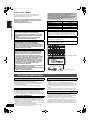 2
2
-
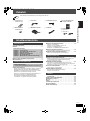 3
3
-
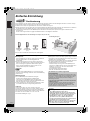 4
4
-
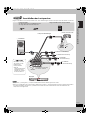 5
5
-
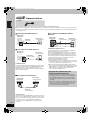 6
6
-
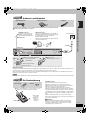 7
7
-
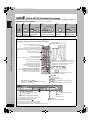 8
8
-
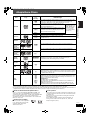 9
9
-
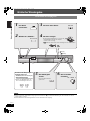 10
10
-
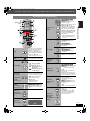 11
11
-
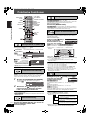 12
12
-
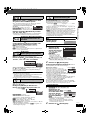 13
13
-
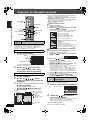 14
14
-
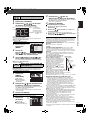 15
15
-
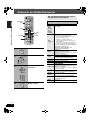 16
16
-
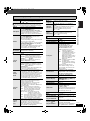 17
17
-
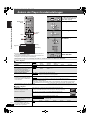 18
18
-
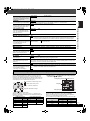 19
19
-
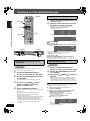 20
20
-
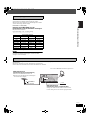 21
21
-
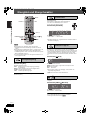 22
22
-
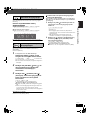 23
23
-
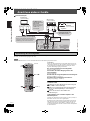 24
24
-
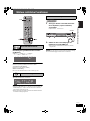 25
25
-
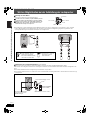 26
26
-
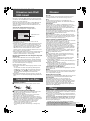 27
27
-
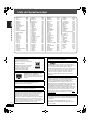 28
28
-
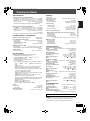 29
29
-
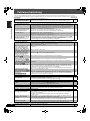 30
30
-
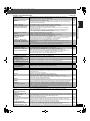 31
31
-
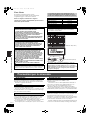 32
32
-
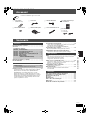 33
33
-
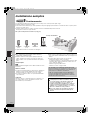 34
34
-
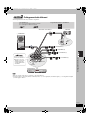 35
35
-
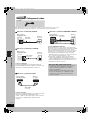 36
36
-
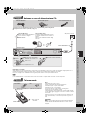 37
37
-
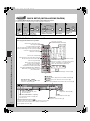 38
38
-
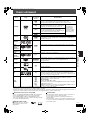 39
39
-
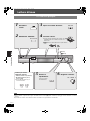 40
40
-
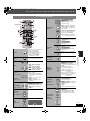 41
41
-
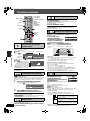 42
42
-
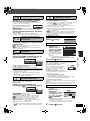 43
43
-
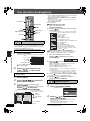 44
44
-
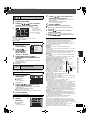 45
45
-
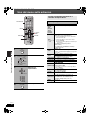 46
46
-
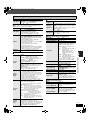 47
47
-
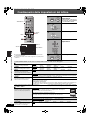 48
48
-
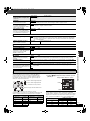 49
49
-
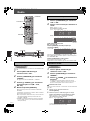 50
50
-
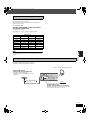 51
51
-
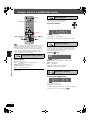 52
52
-
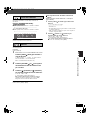 53
53
-
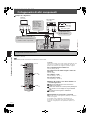 54
54
-
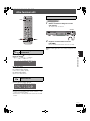 55
55
-
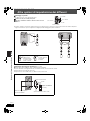 56
56
-
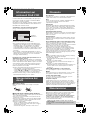 57
57
-
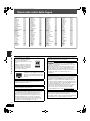 58
58
-
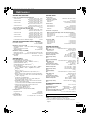 59
59
-
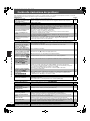 60
60
-
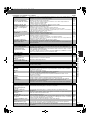 61
61
-
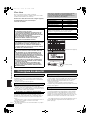 62
62
-
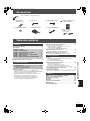 63
63
-
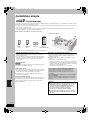 64
64
-
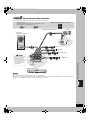 65
65
-
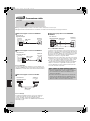 66
66
-
 67
67
-
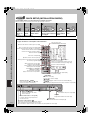 68
68
-
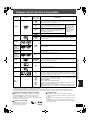 69
69
-
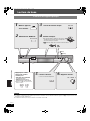 70
70
-
 71
71
-
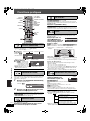 72
72
-
 73
73
-
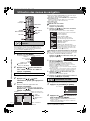 74
74
-
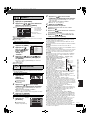 75
75
-
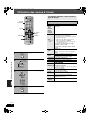 76
76
-
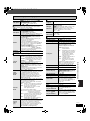 77
77
-
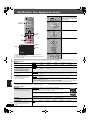 78
78
-
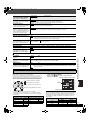 79
79
-
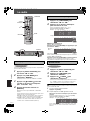 80
80
-
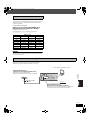 81
81
-
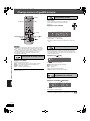 82
82
-
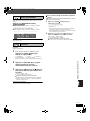 83
83
-
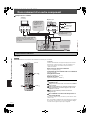 84
84
-
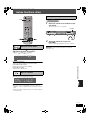 85
85
-
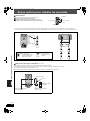 86
86
-
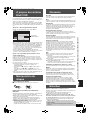 87
87
-
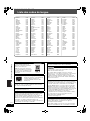 88
88
-
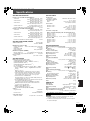 89
89
-
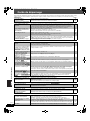 90
90
-
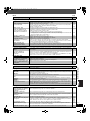 91
91
-
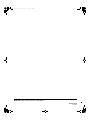 92
92
Panasonic SCHT335 Bedienungsanleitung
- Kategorie
- Auto-Video-Systeme
- Typ
- Bedienungsanleitung
- Dieses Handbuch eignet sich auch für
in anderen Sprachen
Verwandte Artikel
-
Panasonic DVDS49 Bedienungsanleitung
-
Panasonic DVDS29EG Bedienungsanleitung
-
Panasonic SCHT545W Bedienungsanleitung
-
Panasonic DVDS52 Bedienungsanleitung
-
Panasonic DVDS295EG Bedienungsanleitung
-
Panasonic sc ht 845 Bedienungsanleitung
-
Panasonic SC-PT550 Bedienungsanleitung
-
Panasonic SCHT05 Bedienungsanleitung
-
Panasonic DVD-S33 Bedienungsanleitung
-
Panasonic SC-HT540 Bedienungsanleitung